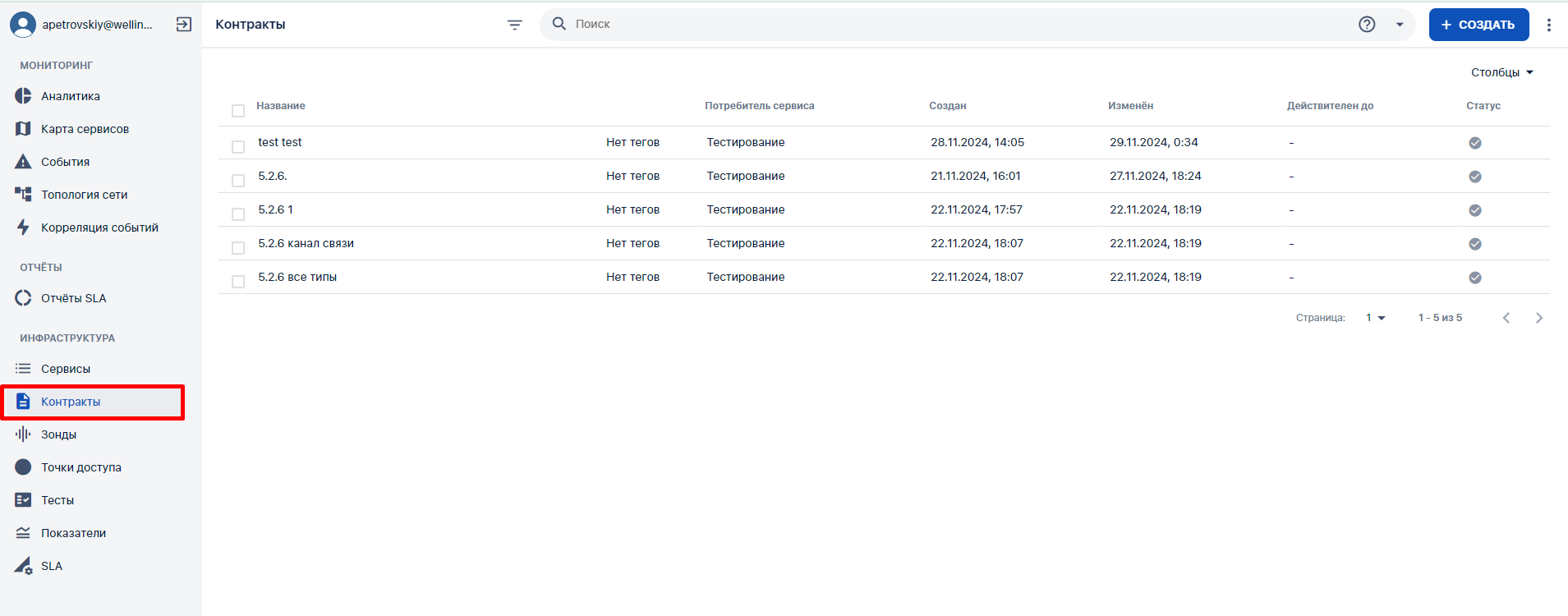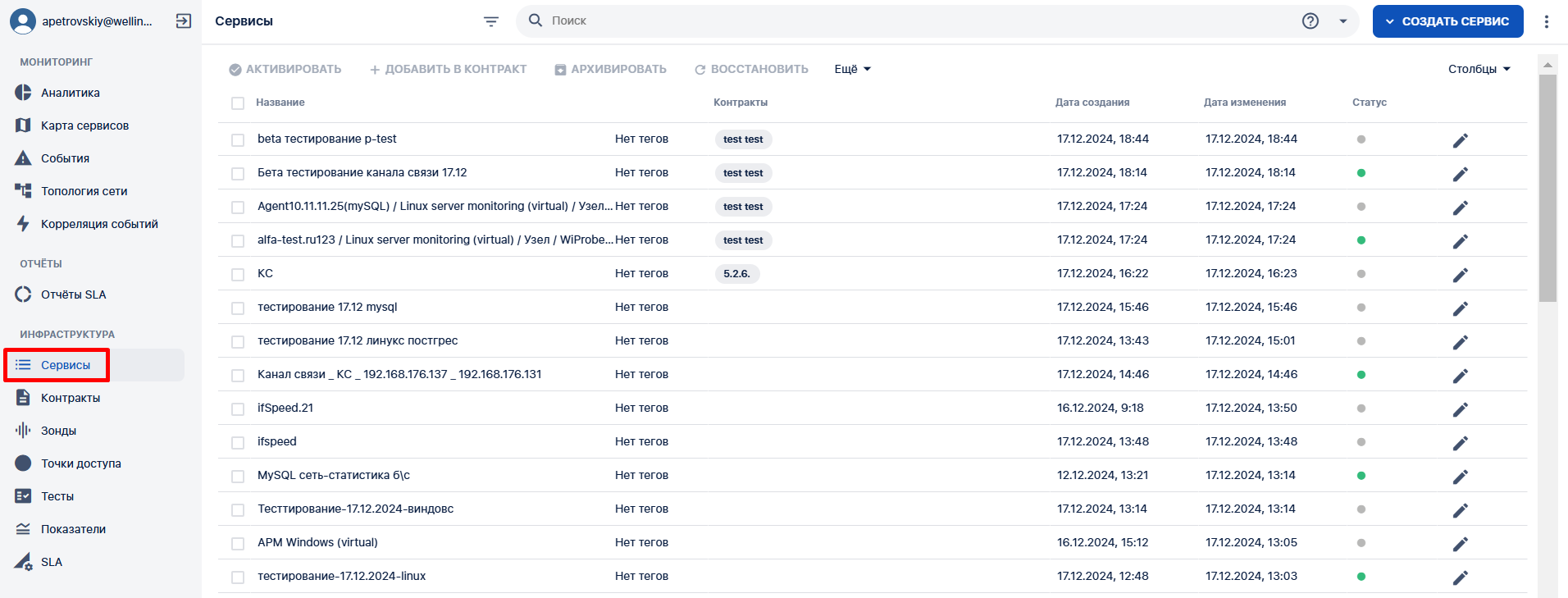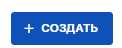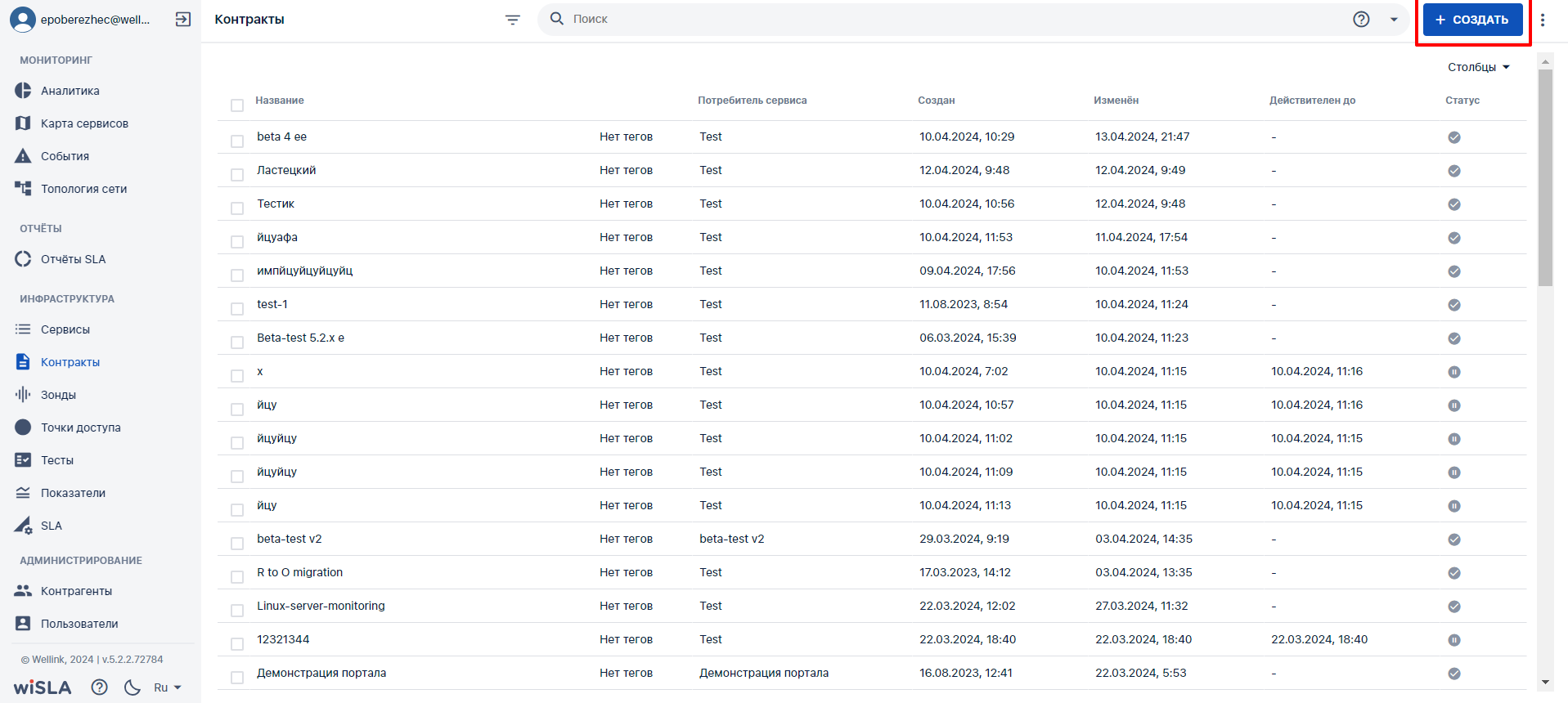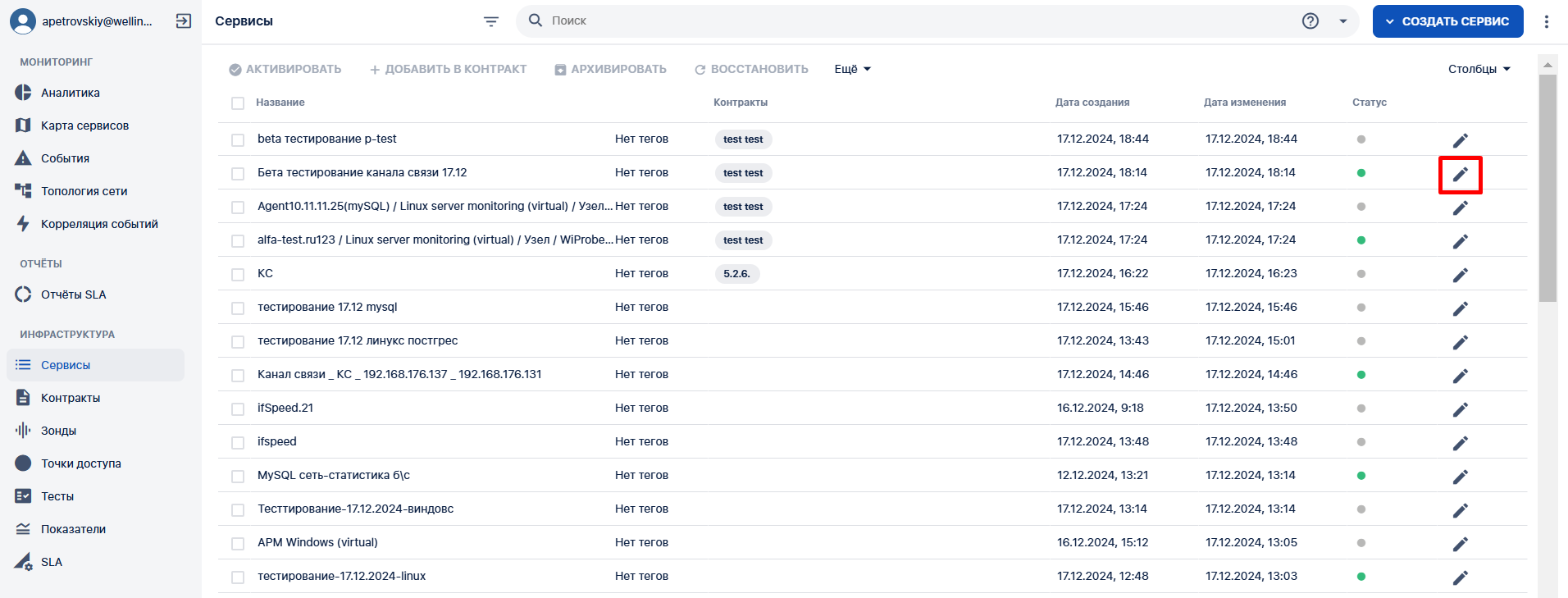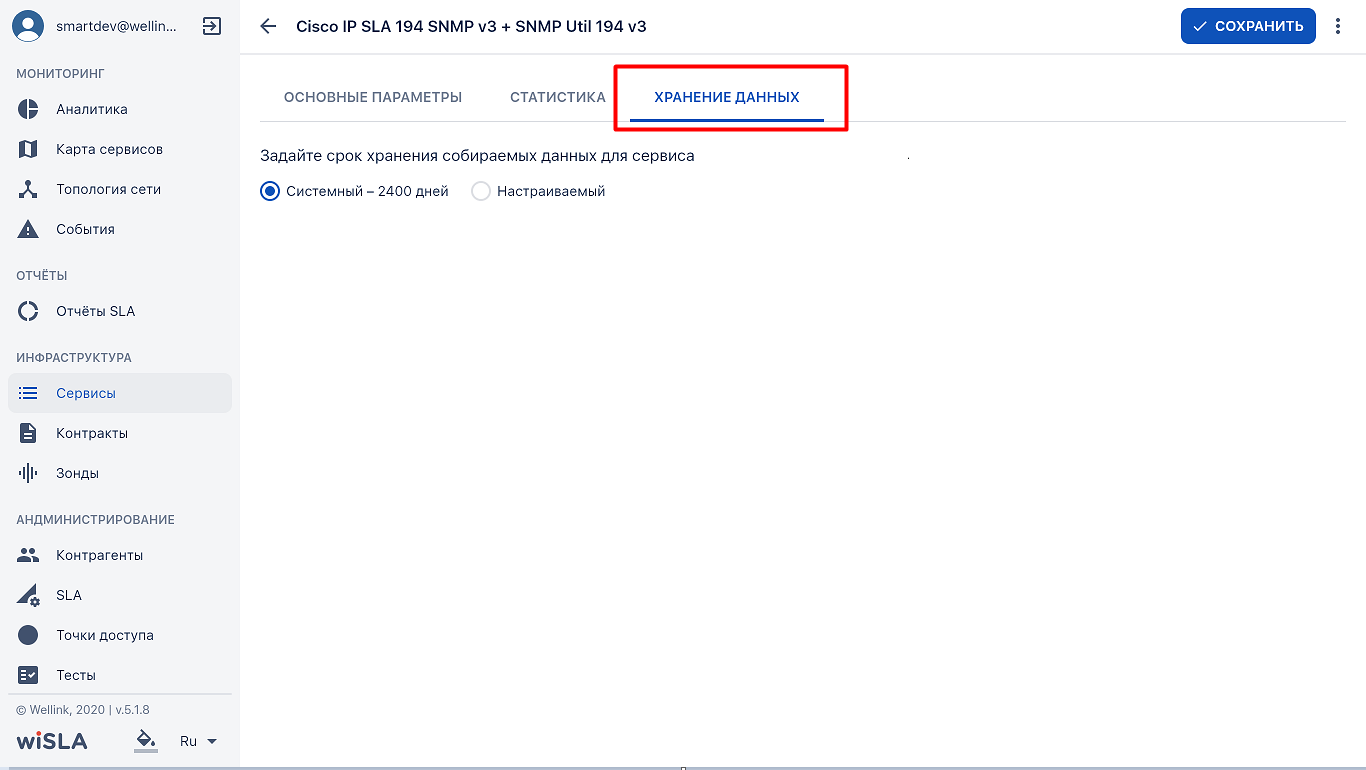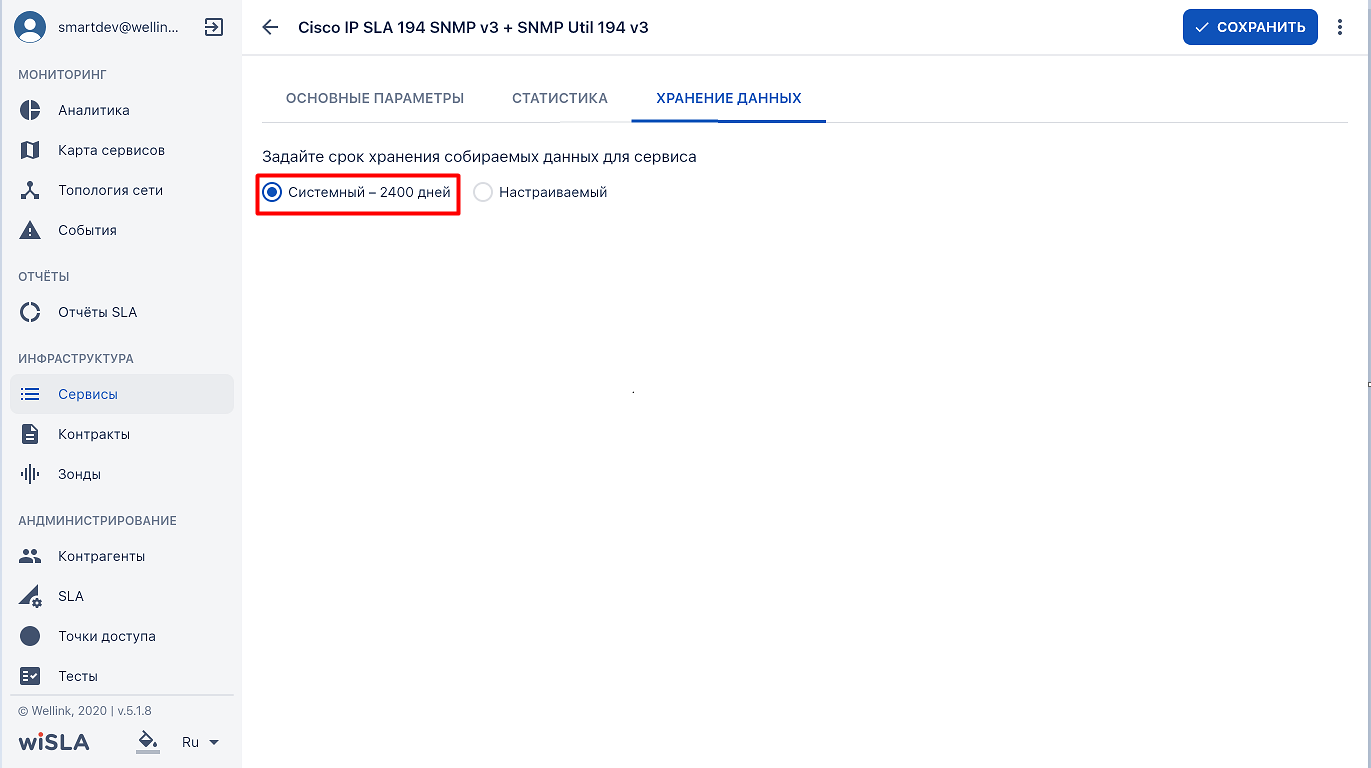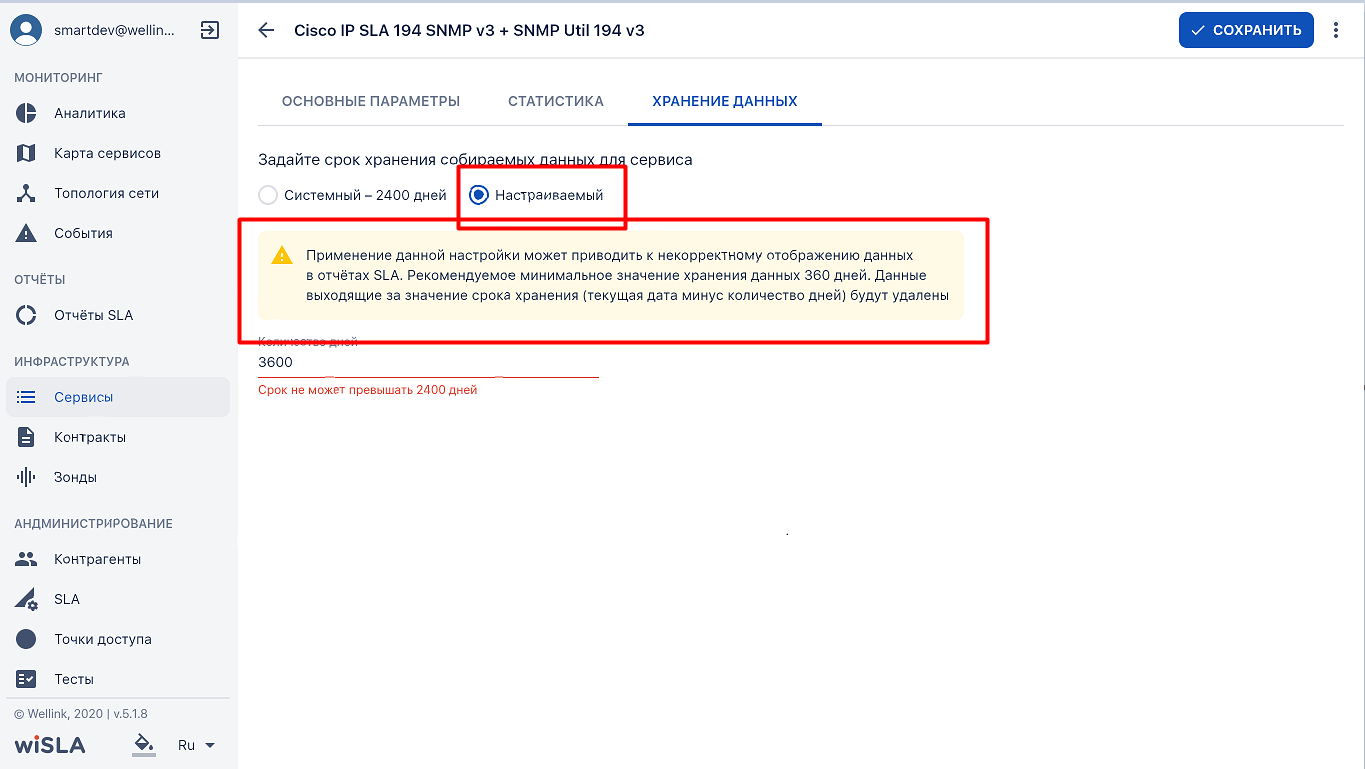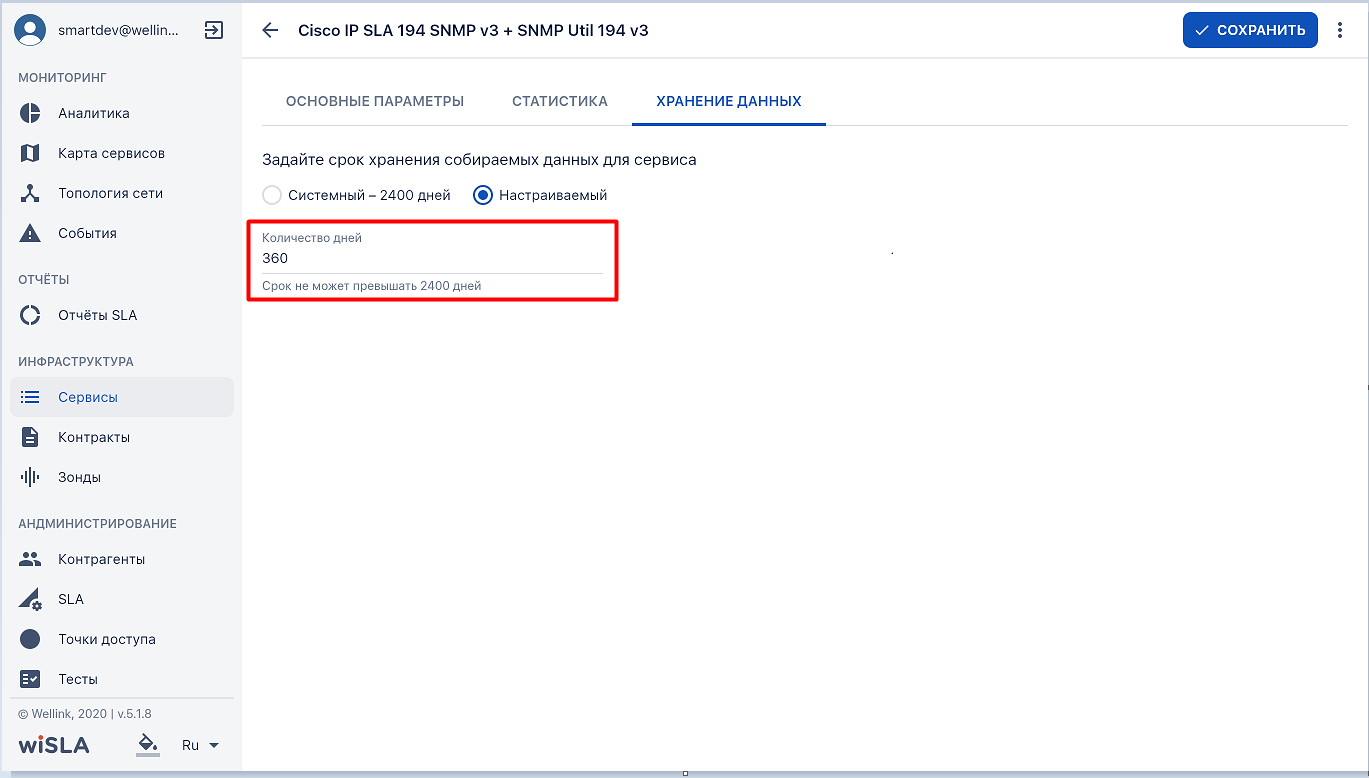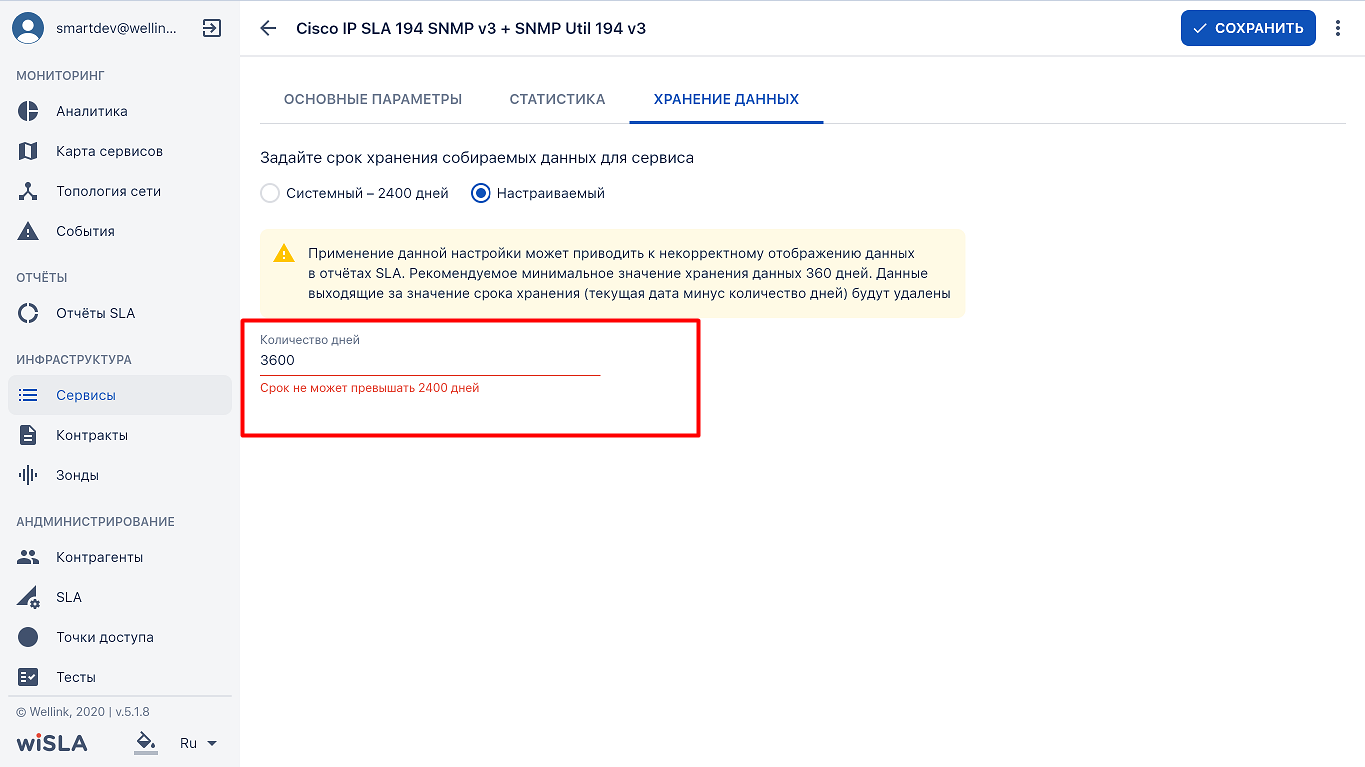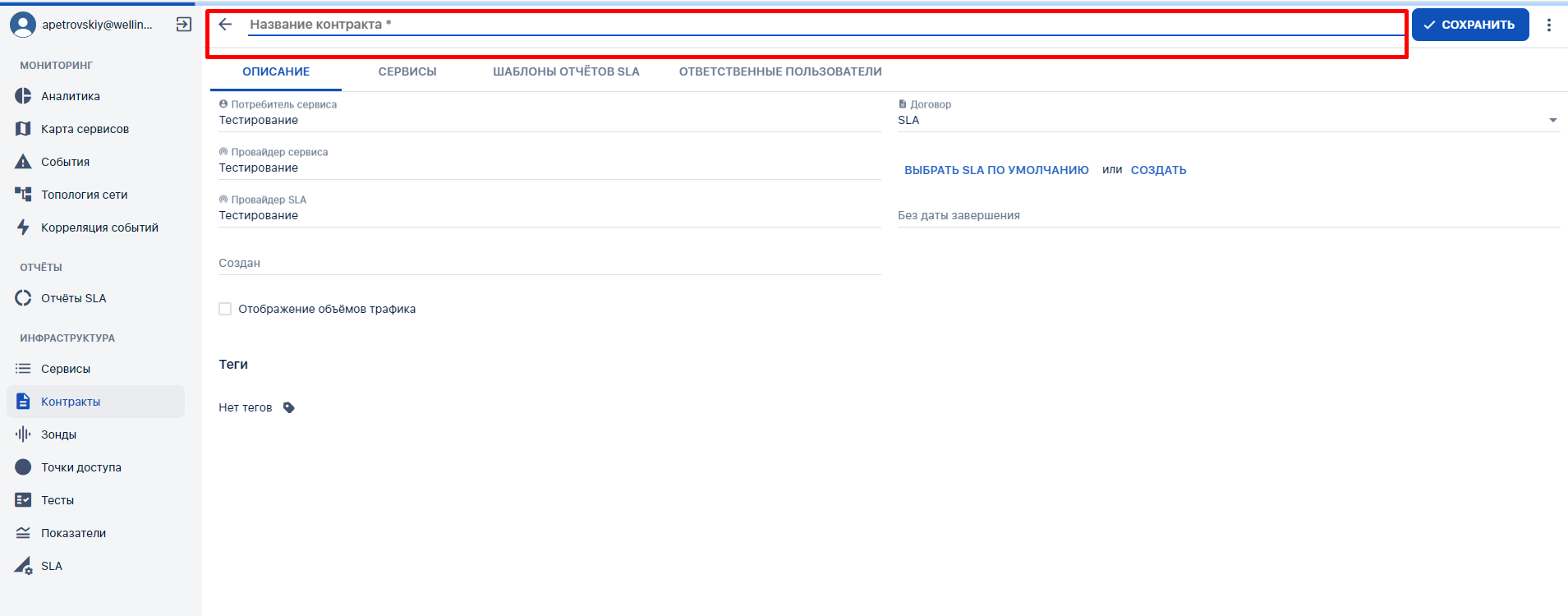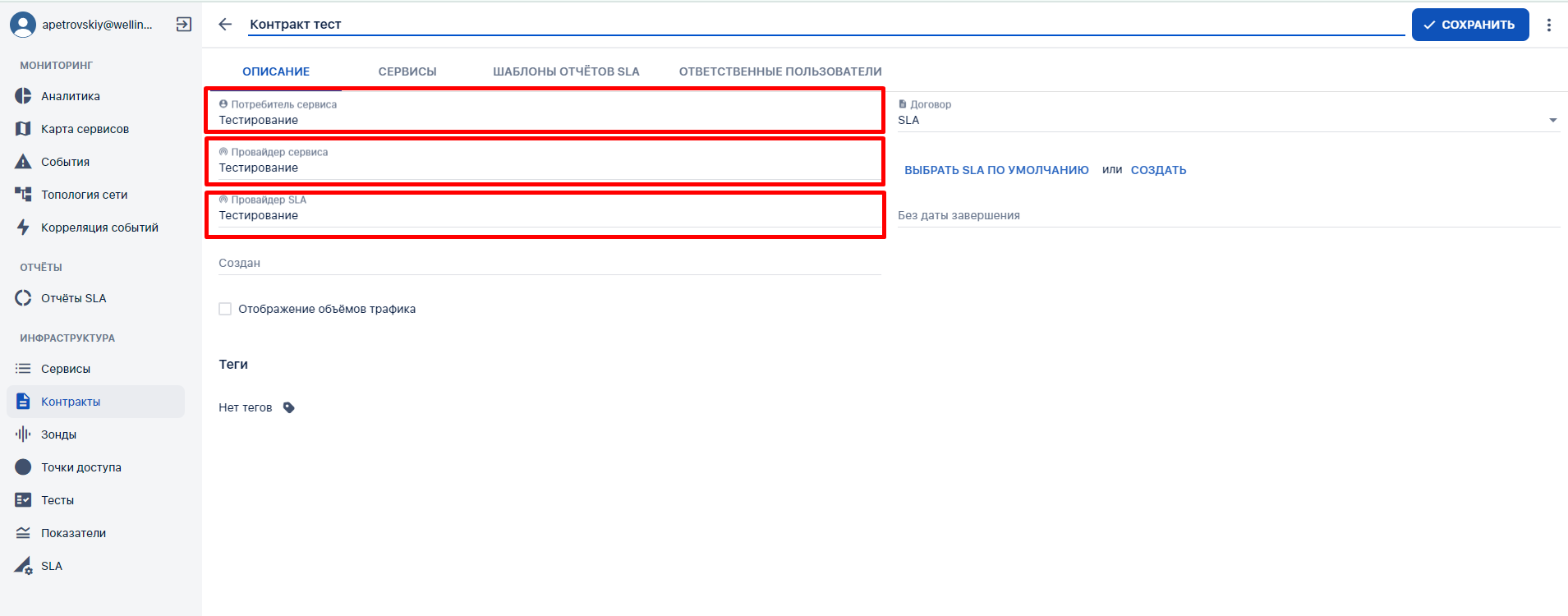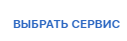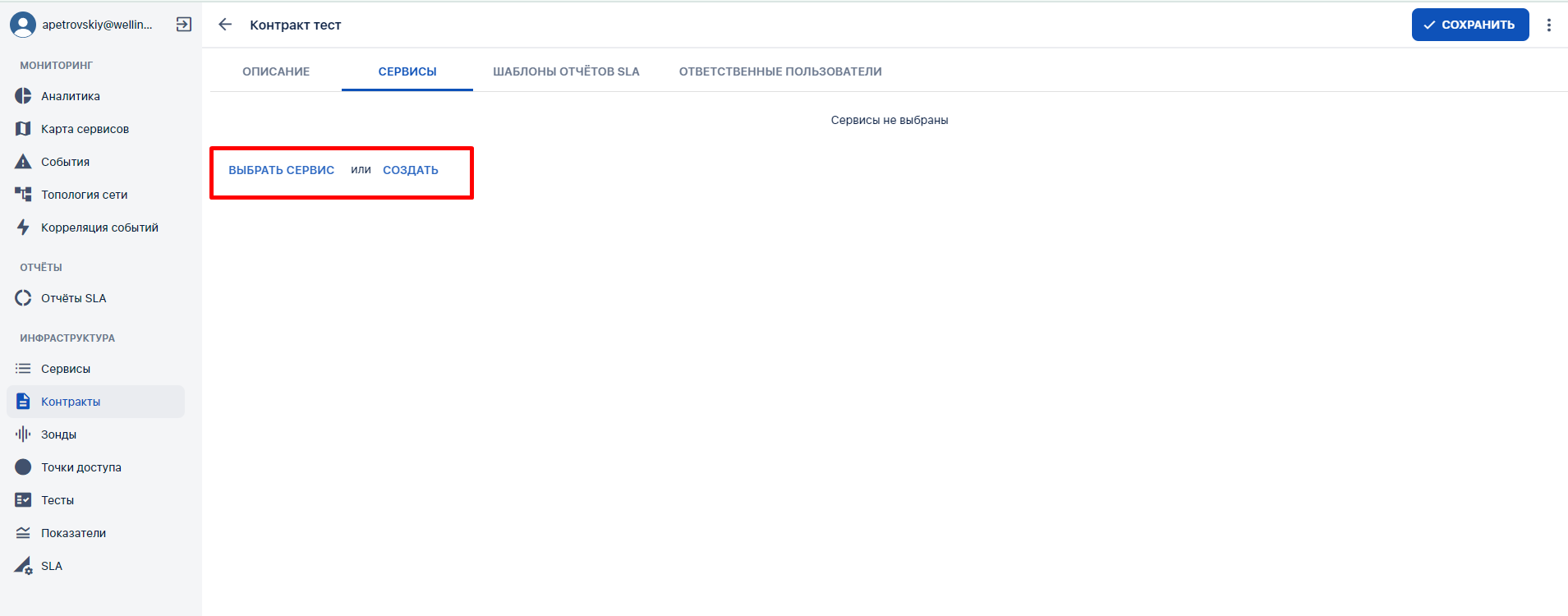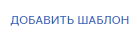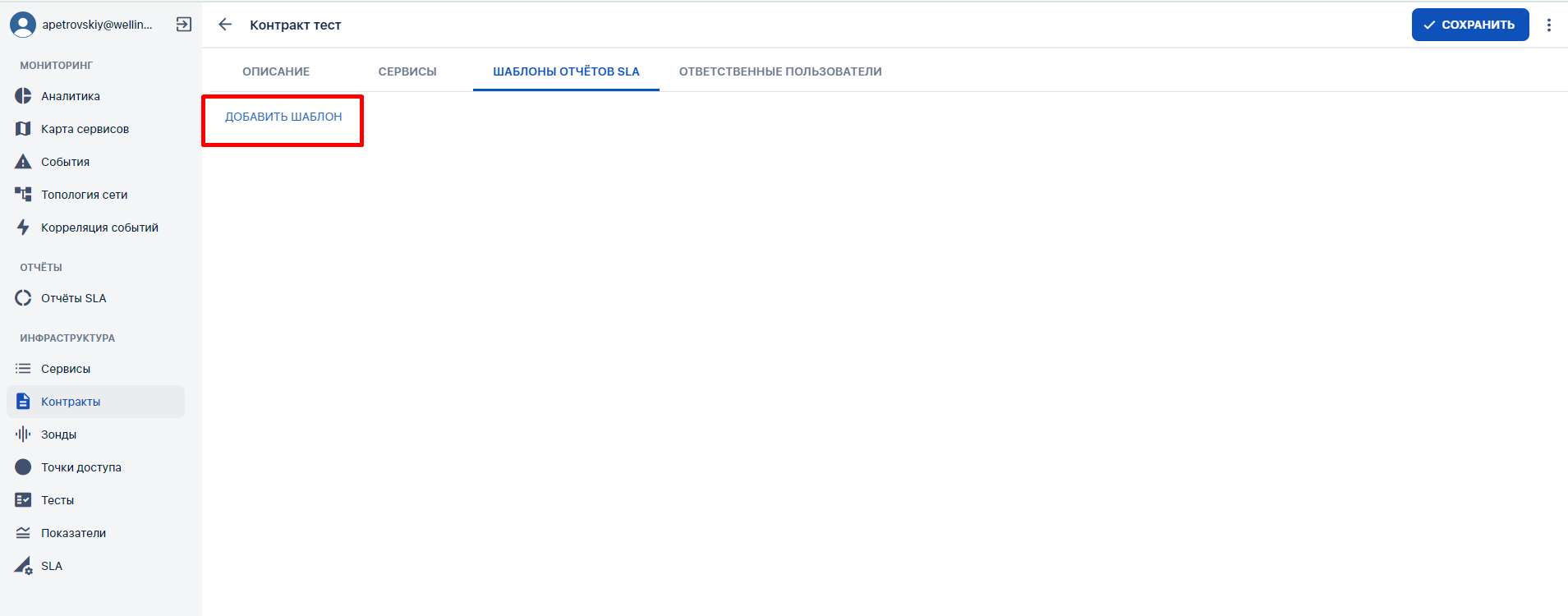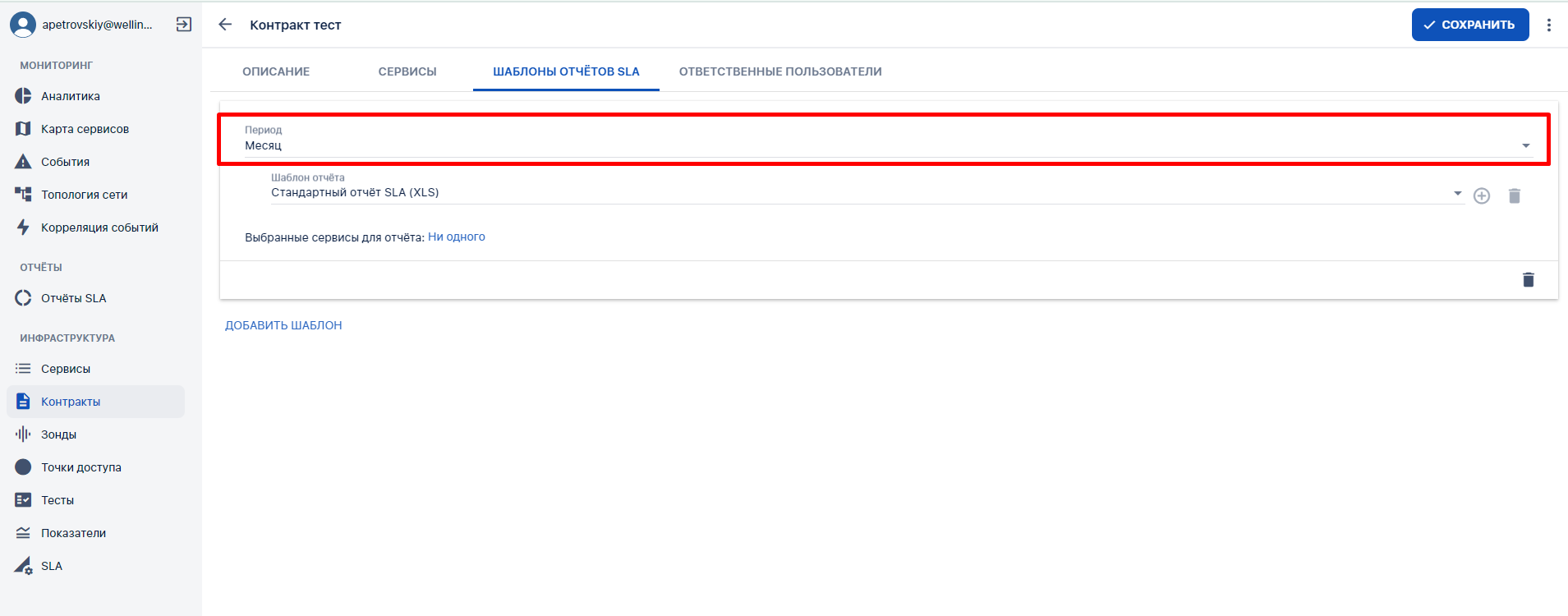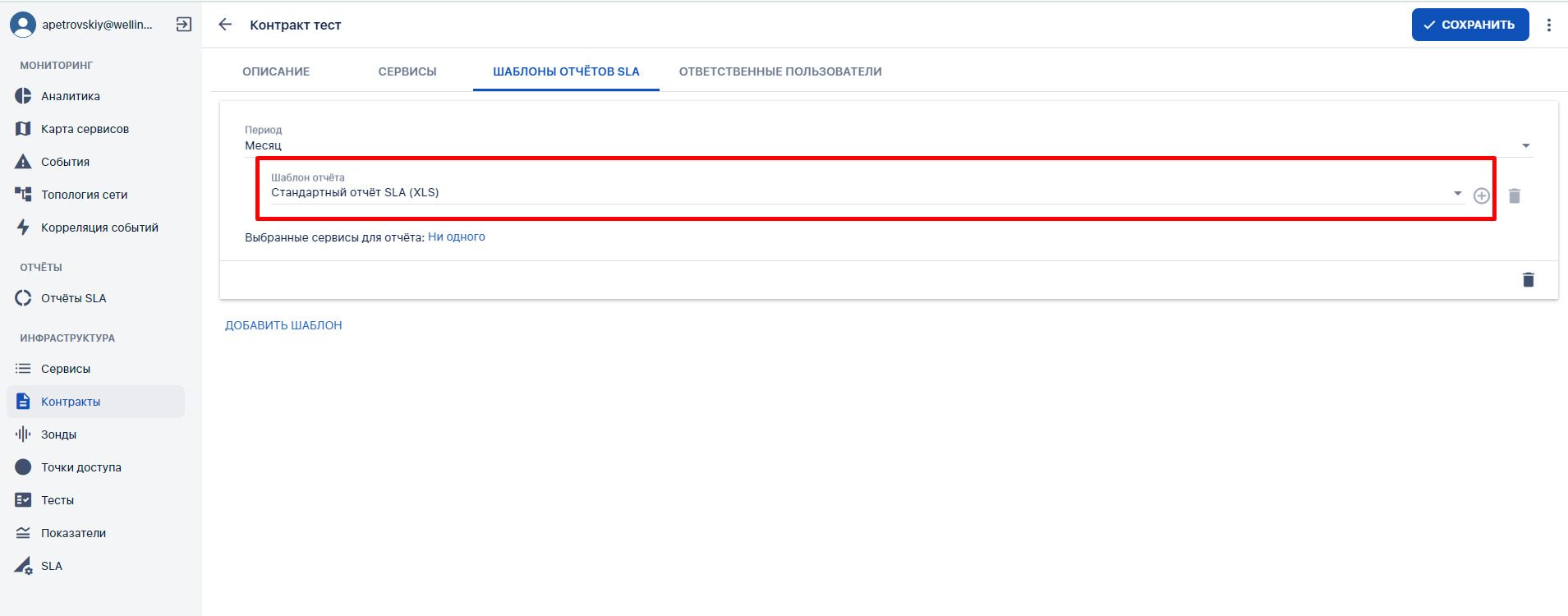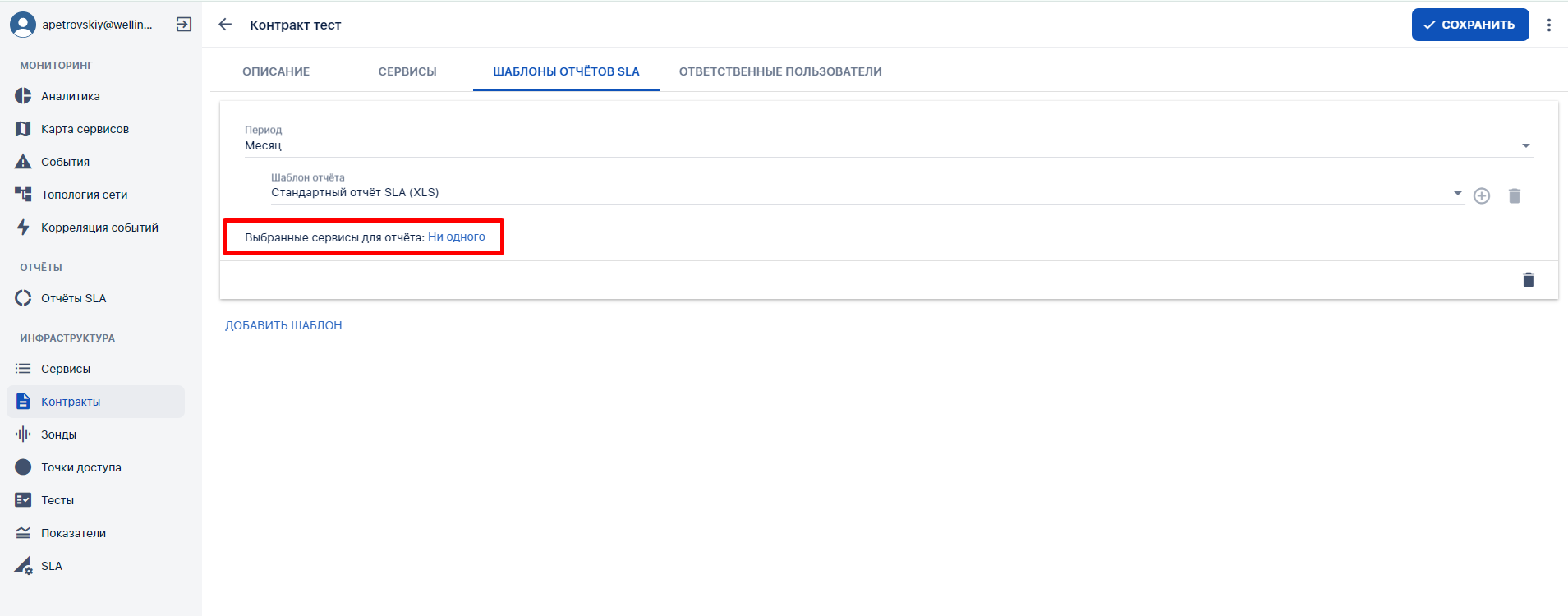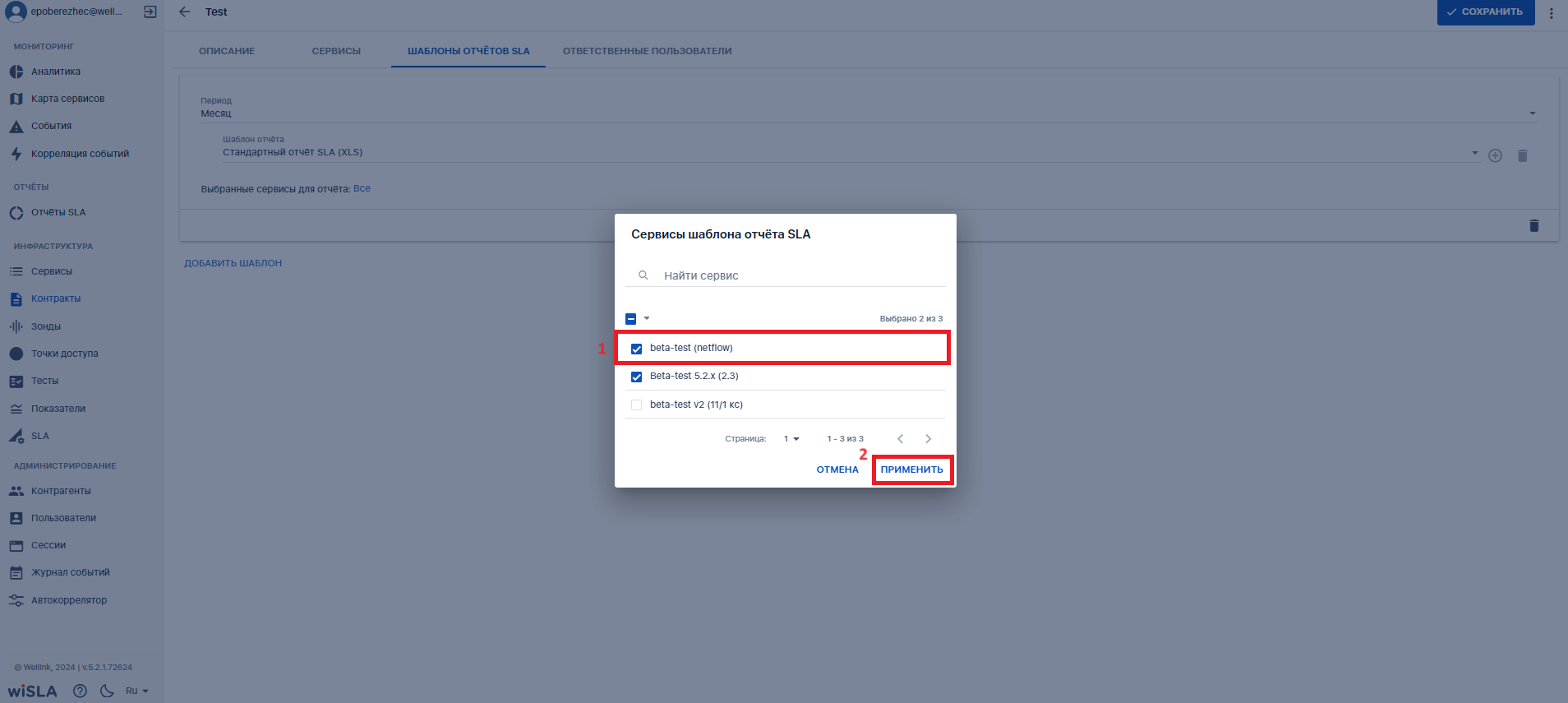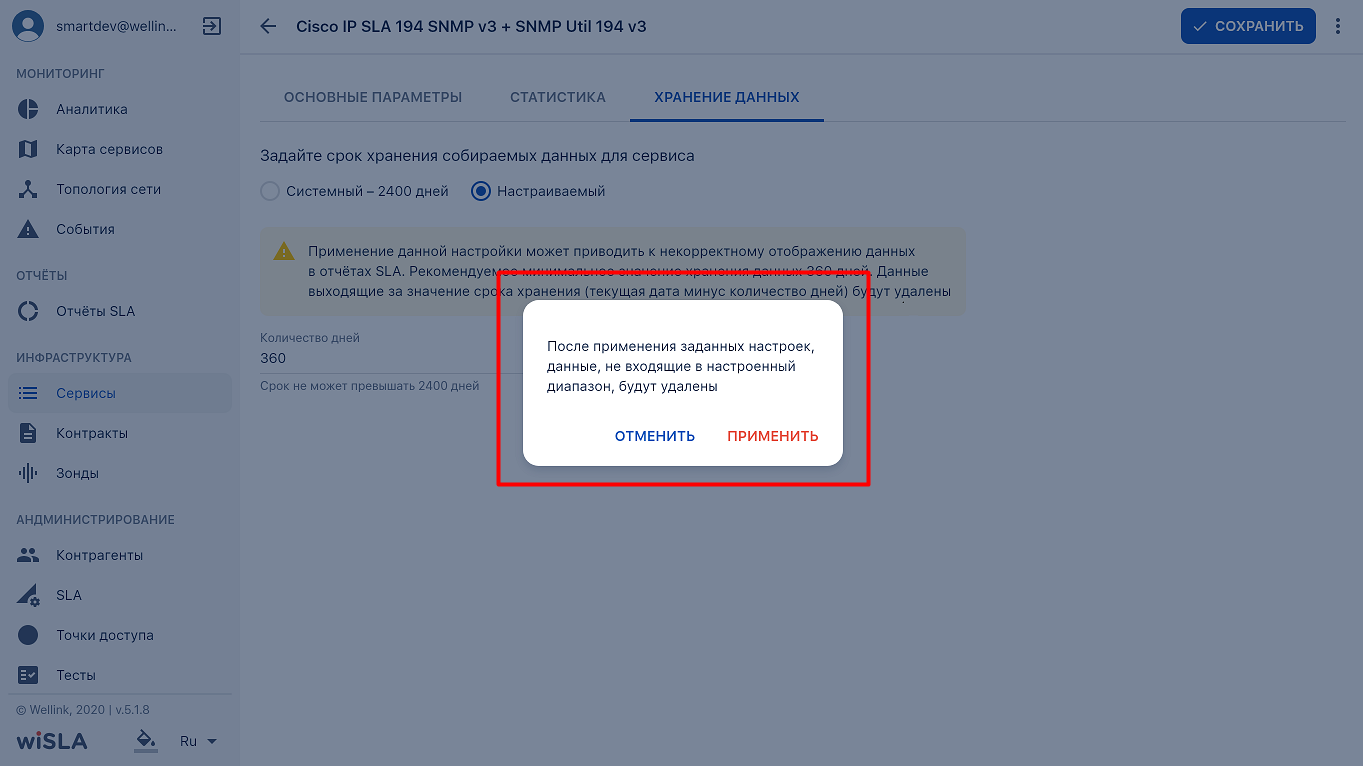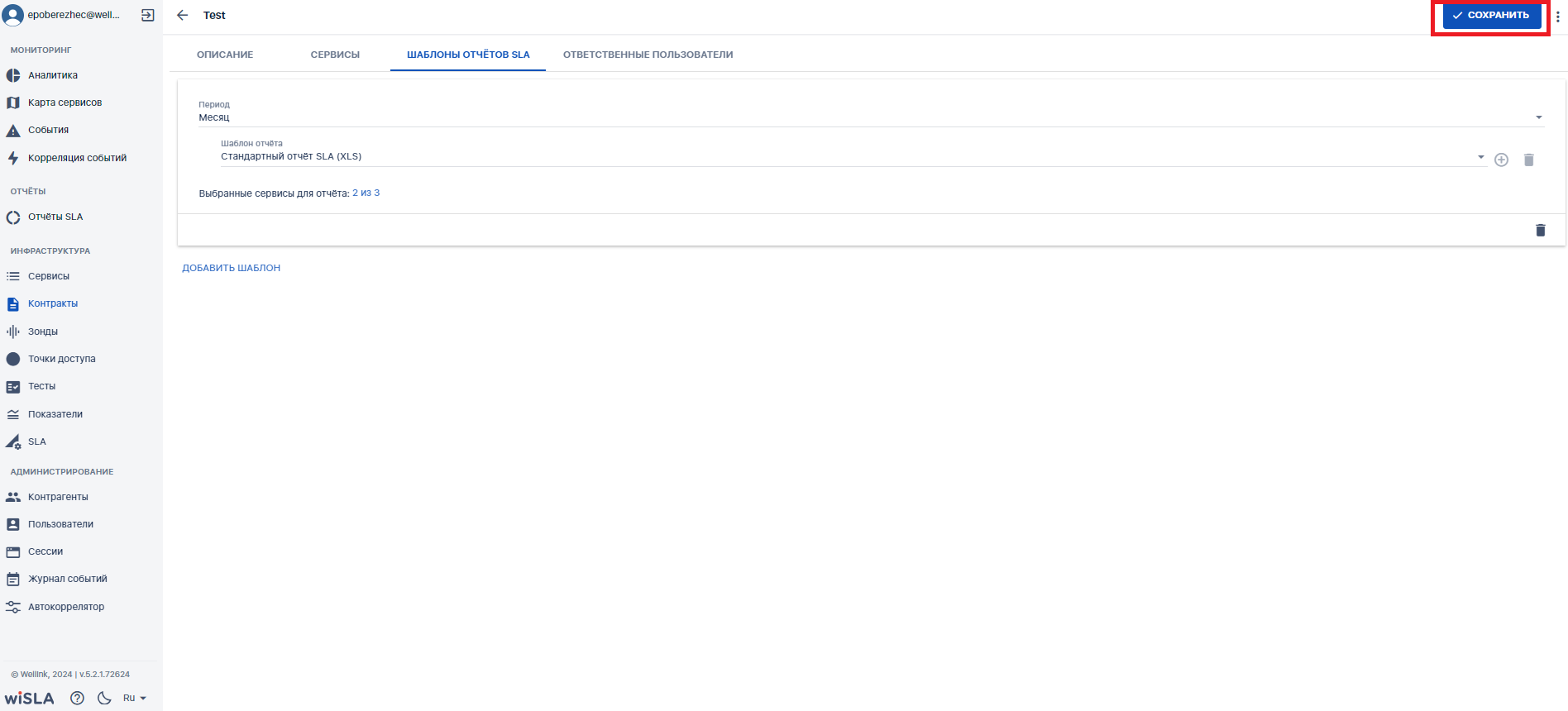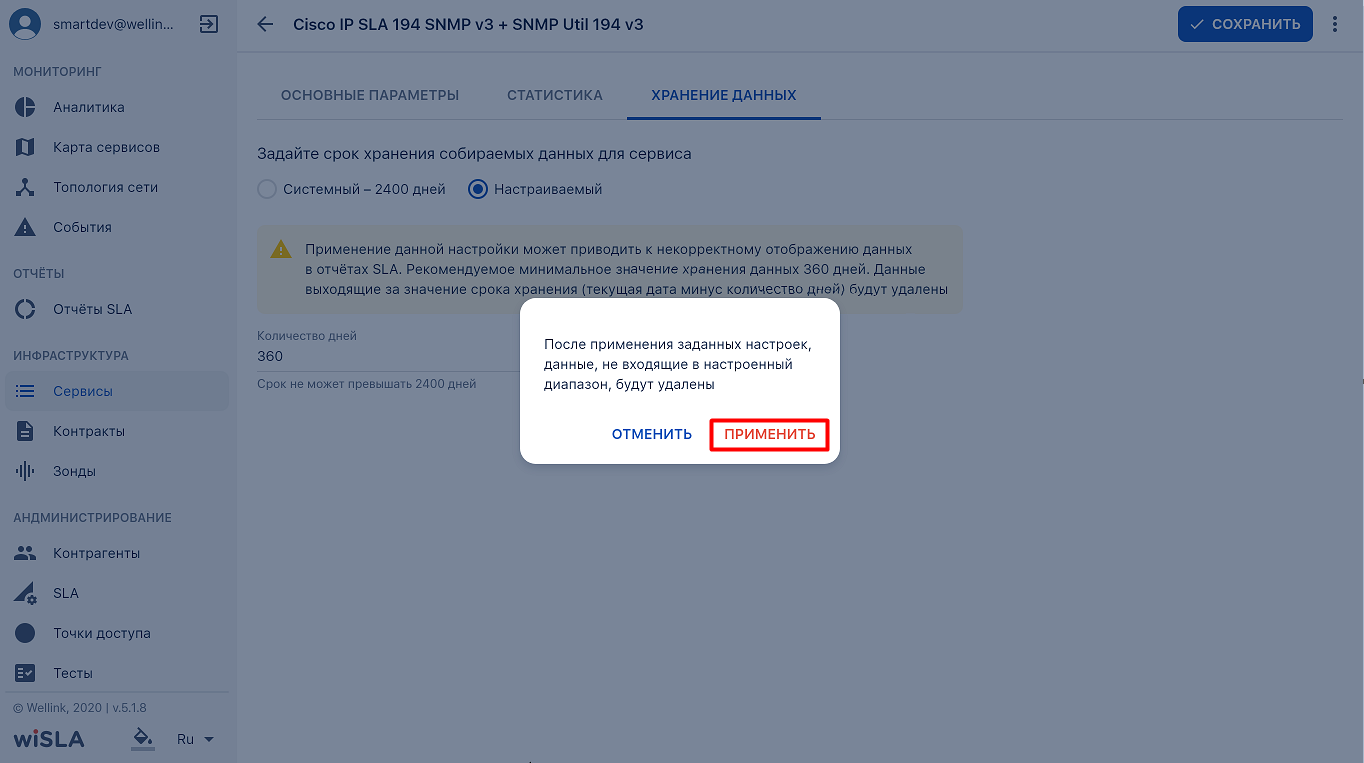|
№ шага
|
Действие пользователя
|
Реакция Системы
|
UI
|
Примечание по действию пользователя
|
|
|
1.
|
Перейти вна Констрактницу Сервисы
|
|
|
1.1
|
Открывает раздел "КонтСерактвисы" в функциональном блоке "ИНФРАСТРУКТУРА" |
Отобкражывает страницу раздела "КонтСерактвисы", показывает список контсерактвисов. |
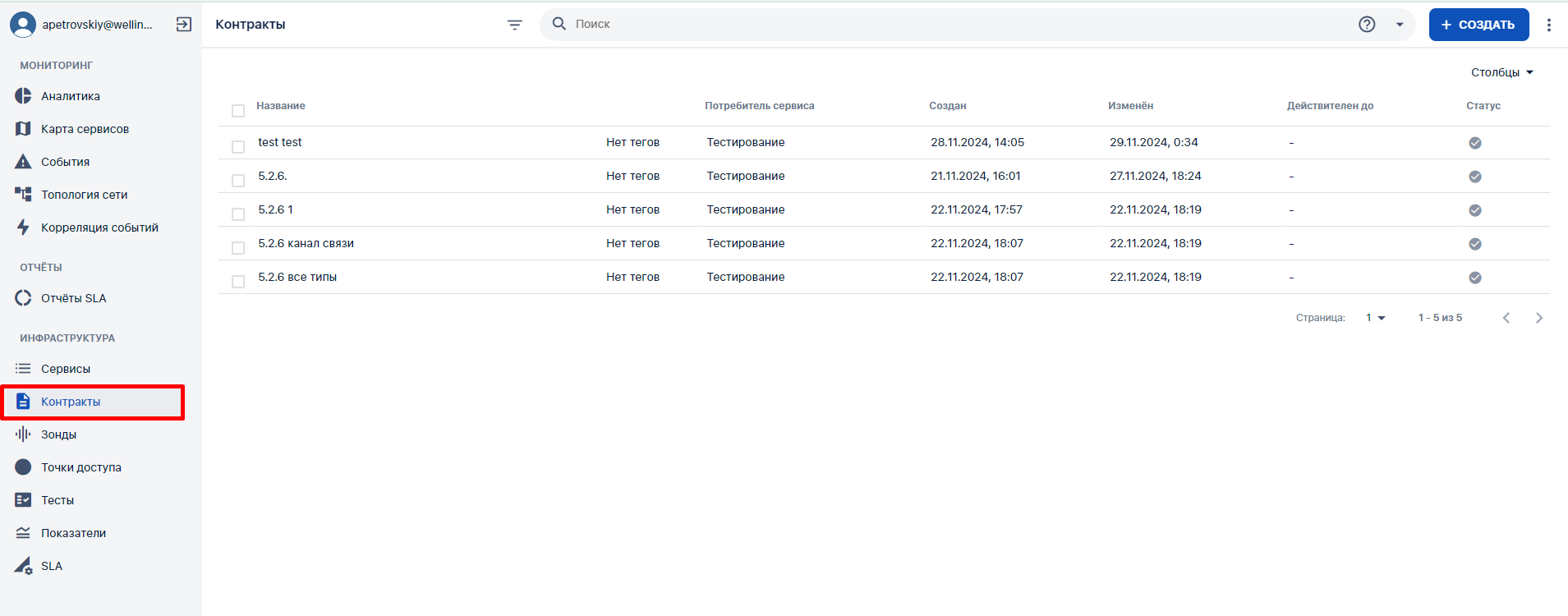 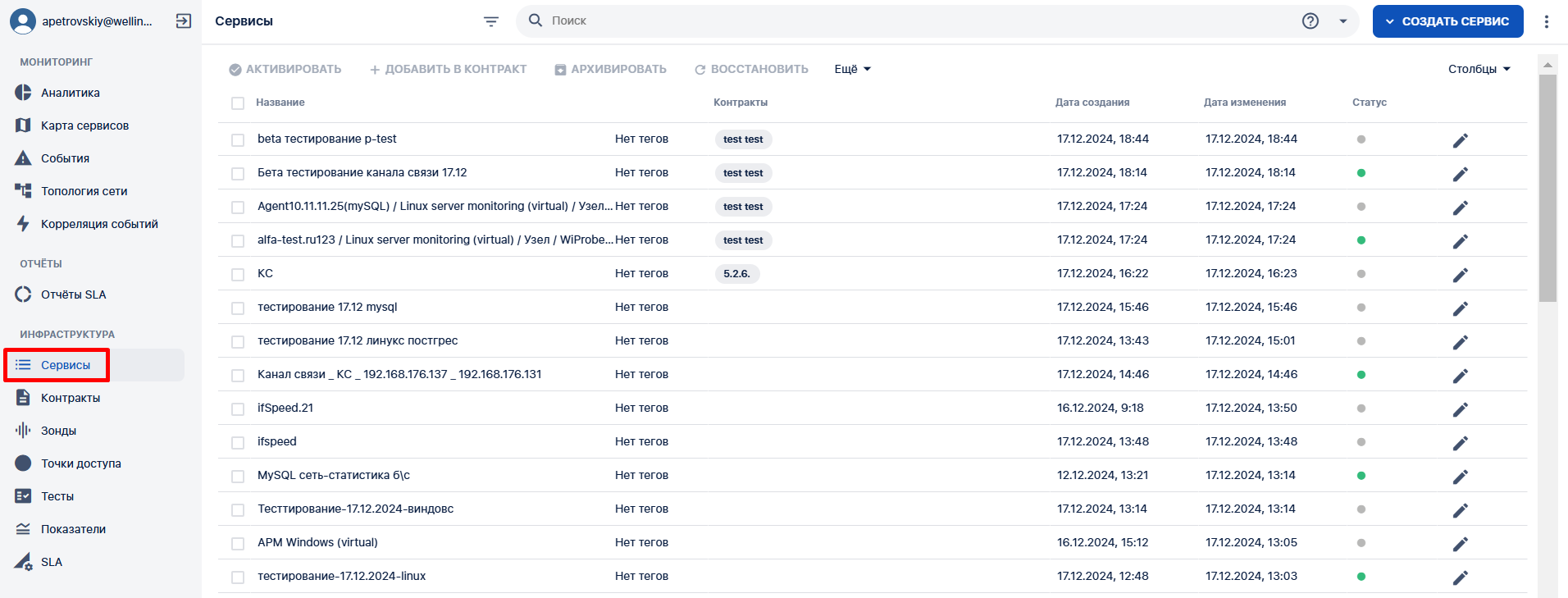
|
|
1.2
|
Выбирает опцию "Создать"
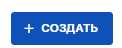
|
Отображает страницу создания контракта
|
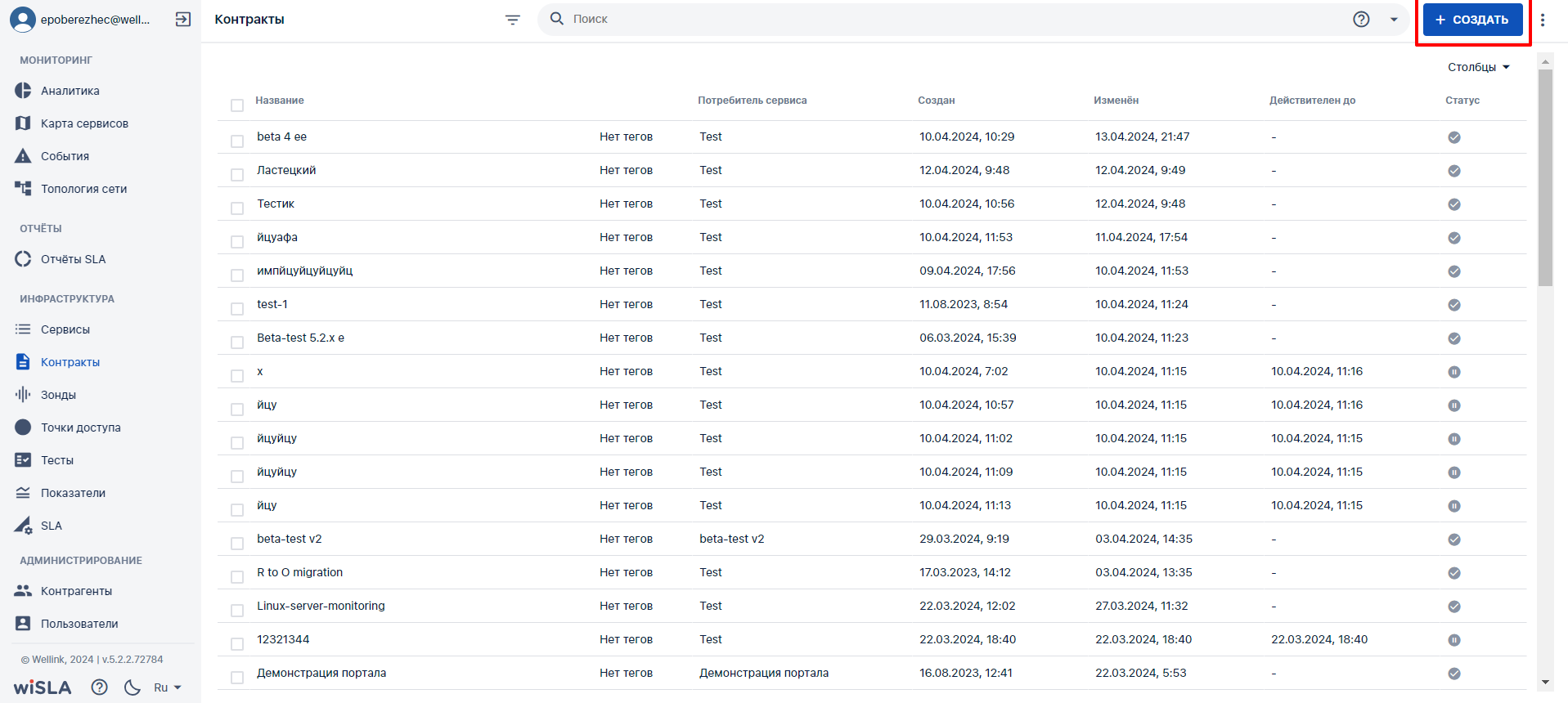
|
Альтернативный вариант:
Выбрать в списке уже существующий контракт (если необходимость создания нового отсутствует)
|
|
2.
|
ЗВыбрать сервис для редактирования
|
|
|
2.1
|
Выбирает сервис из списка, нажимает на кнопку редактирования

|
Открывает страницу редактирования сервиса |
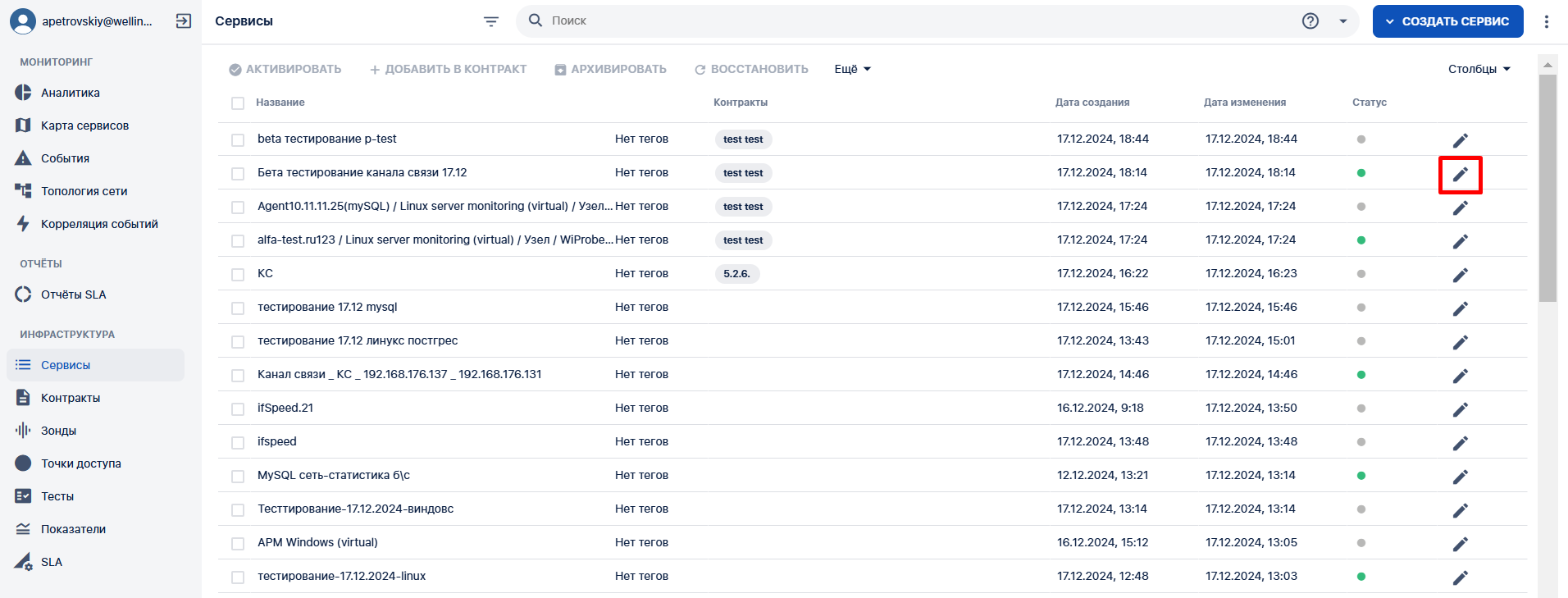
|
|
|
2.2
|
Переходит на страницу "Хранение данных" |
Открывает страницу настроек сроков хранения данных.
На странице отображаются 2 варианта настройки, по умолчанию выбран вариант - "Системный"
Рядом с кнопкой отображается текущее значение настроек хранения данных.
|
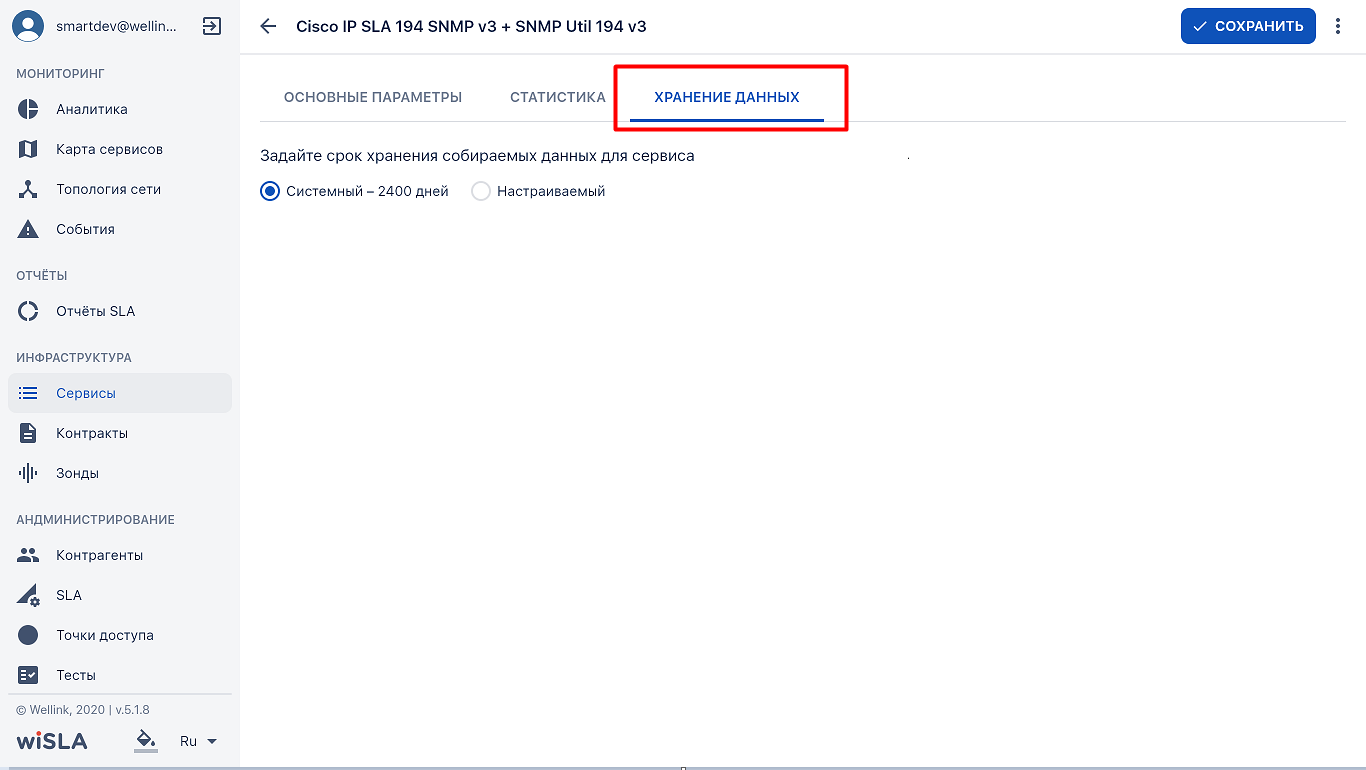
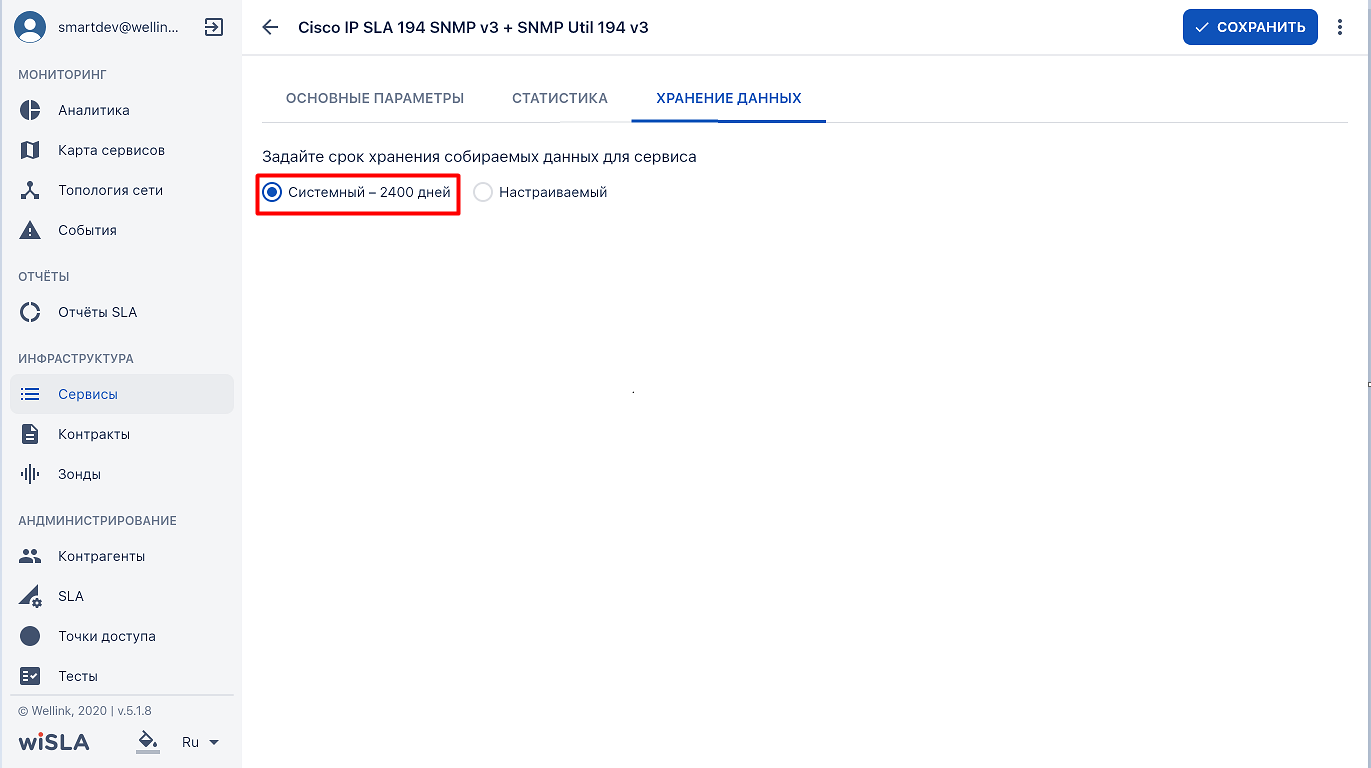
|
|
|
3
|
Настроить сроки хранения данных
|
|
|
3.1
|
Нажимает кнопку "Настраиваемый" |
Снимает выделение с кнопки "Системный". Разблокирует возможность ввода значения для срока хранения.
Отображает предупреждение об отчетах SLA.
|
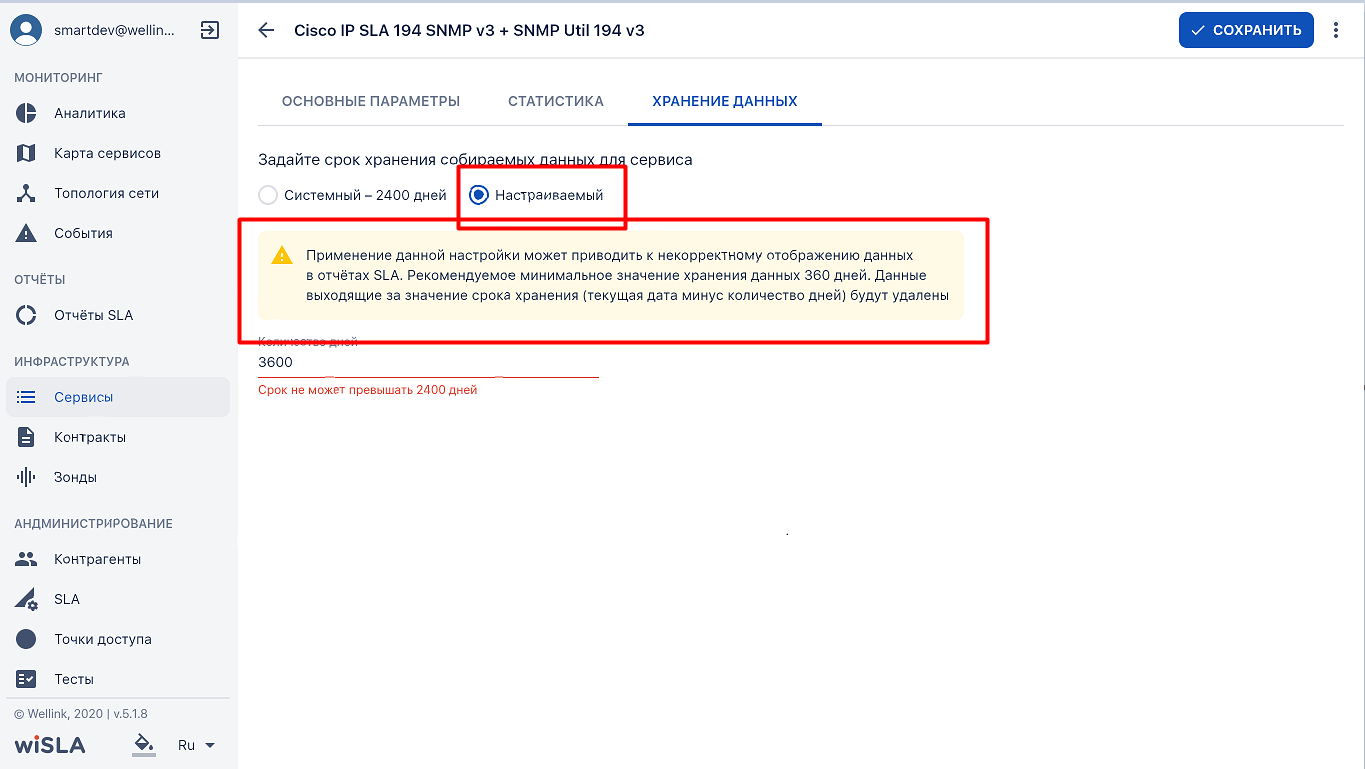
|
|
|
3.2
|
Вводит желаемый срок хранения данных по сервису
|
Введенные данные отображаются пользователю.
Под полем ввода отображается подсказка с максимально возможным значением для поля.
|
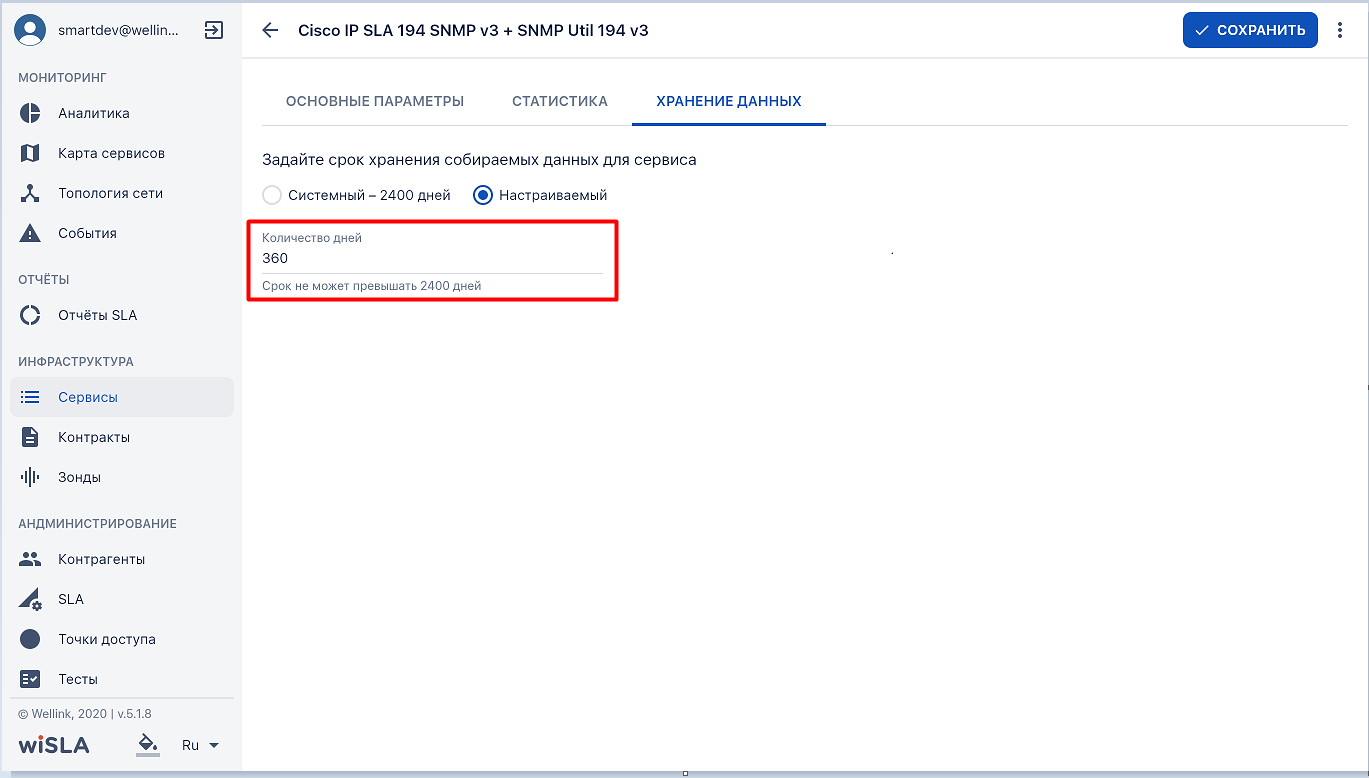
|
|
|
3.3
|
Если введен срокл, превышадющий настройкеи "Опсистемы |
Блокирует возможность сохранить изме"нения. Подсвечиваем подсказку красным, валидатор не дает сохранить сервис. |
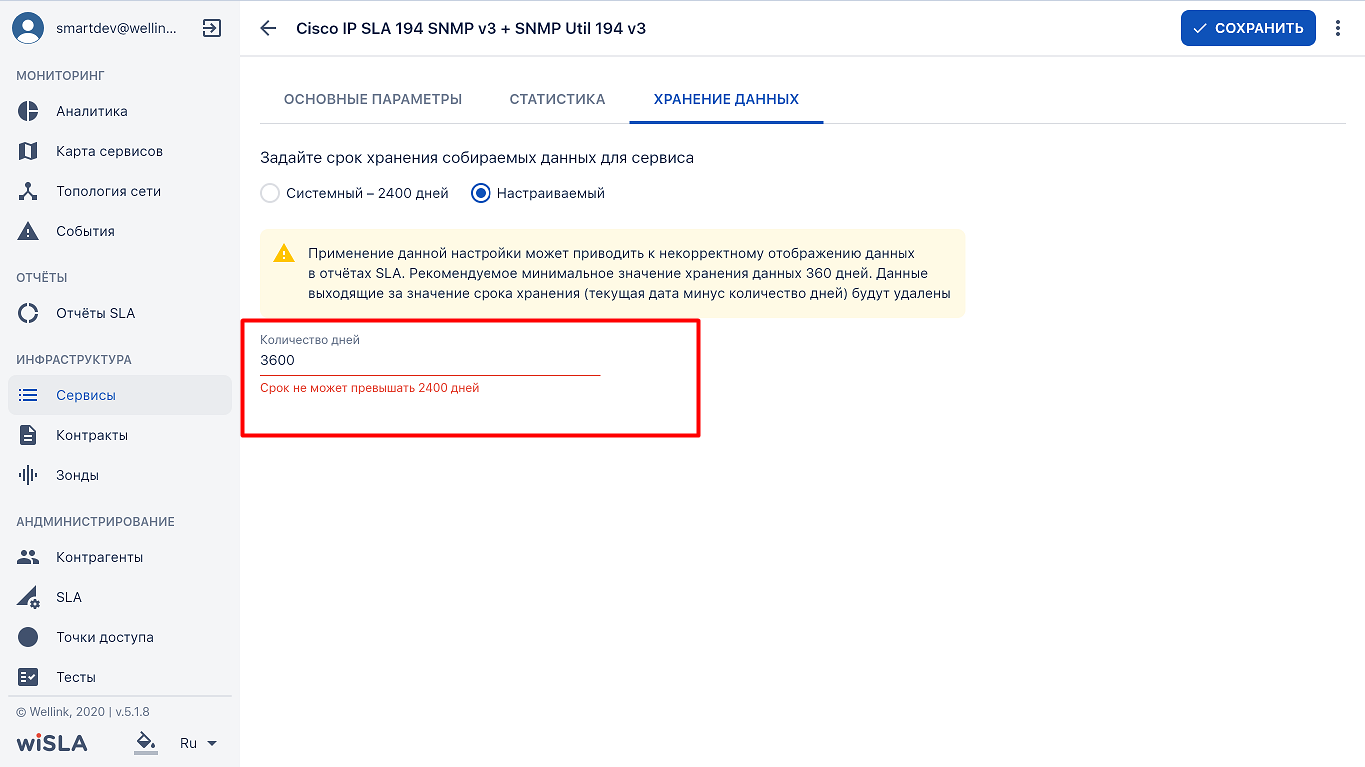
|
|
|
4
|
Сохранить изменения
|
|
|
2.1
|
Заполняет название Контракта. |
Отображает заполненное значение названия Сервиса.
|
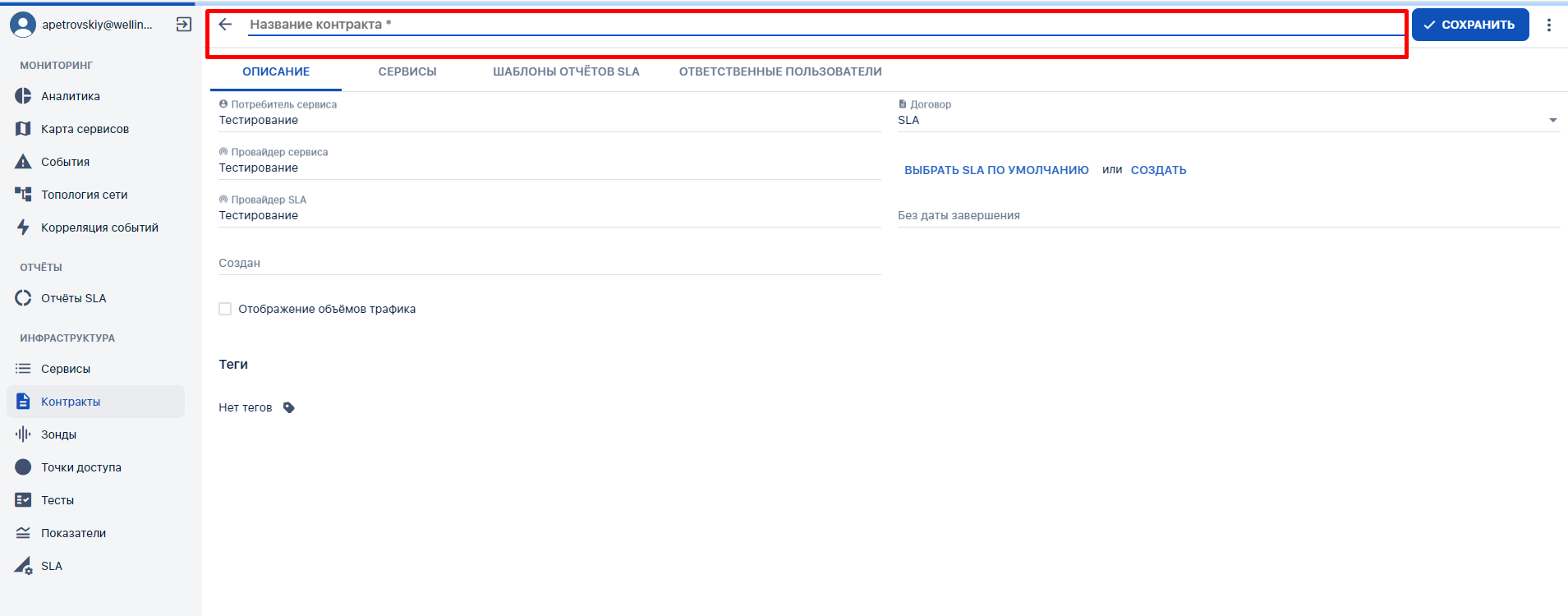
|
|
2.2
|
1. Выбирает потребителя сервиса из выпадающего списка в поле "Потребитель сервиса"
2. Выбирает провайдера сервиса из выпадающего списка в поле "Провайдер сервиса"
3. Выбирает провайдера SLA из выпадающий список в поле "Провайдер SLA"
|
Отображает выпадающий список контрагентов, доступных пользователю. Заполняет значение, выбранное пользователем.
|
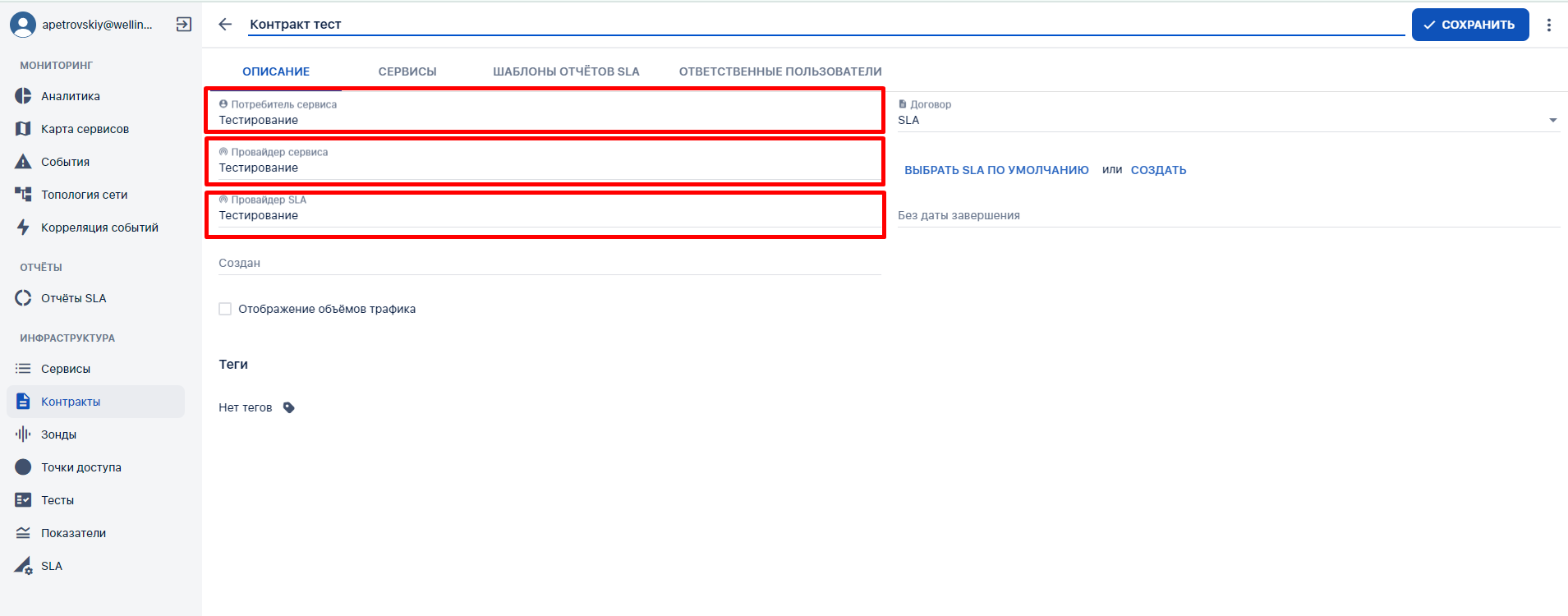
|
Альтернативный вариант:
В случае, если отсутствует(ют) подходящие контрагенты, необходимо создать контрагента в разделе "Контрагент", функциональном блоке "Администрирование". Либо же заполнить наименование контрагента в этих же полях и контрагент будет создан системой автоматически.
|
3.
|
Заполнить данные во вкладке "Сервисы"
|
|
3.1 |
Выбирает опцию "Выбрать сервис" (в случае, если необходимый сервис создан)
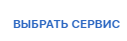
|
Отображает выпадающий список сервисов, доступных пользователю. Заполняет значение, выбранное пользователем.
|
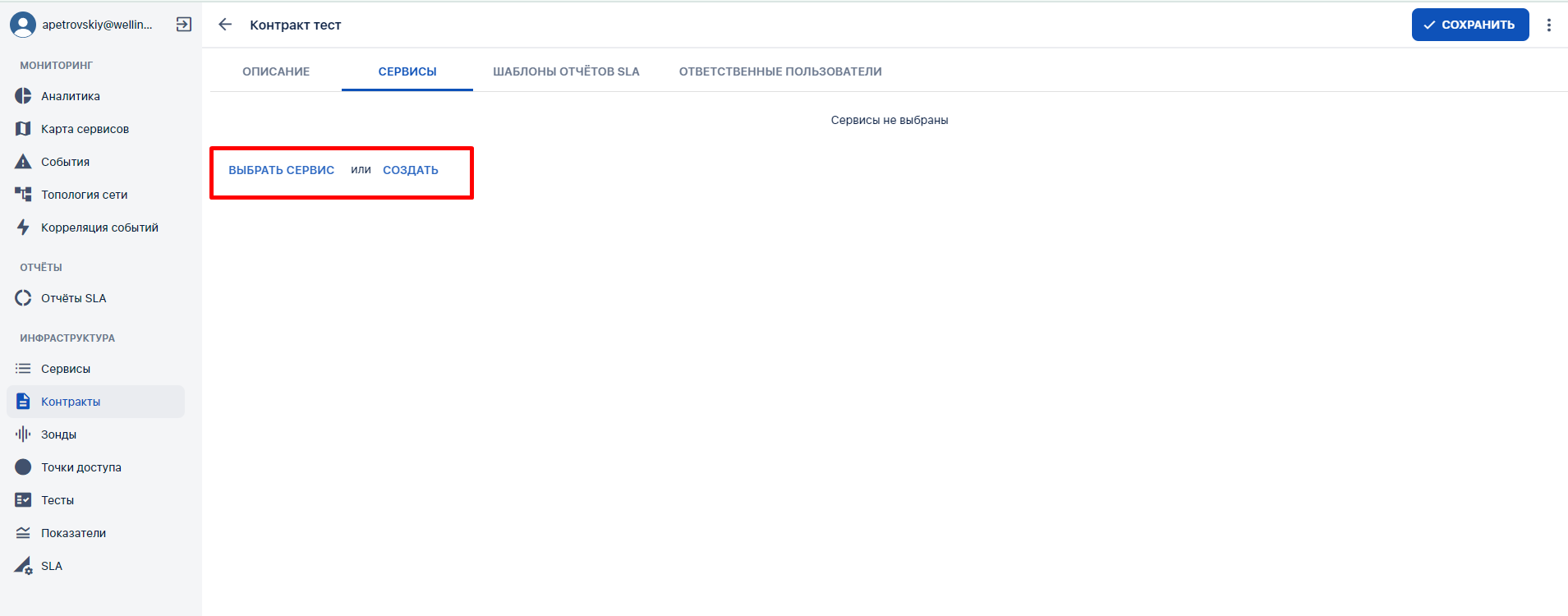
|
Альтернативный вариант:
Создать сервис по выбору опции "Создать" (в случае, если необходимый сервис еще не создан)

Примеры сценариев по созданию сервиса:
|
4 |
Заполнить данные во вкладке "Шаблоны отчетов SLA" |
|
4.1 |
Выбирает опцию "Добавить шаблон"
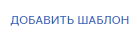
|
Отображает область для добавления шаблона |
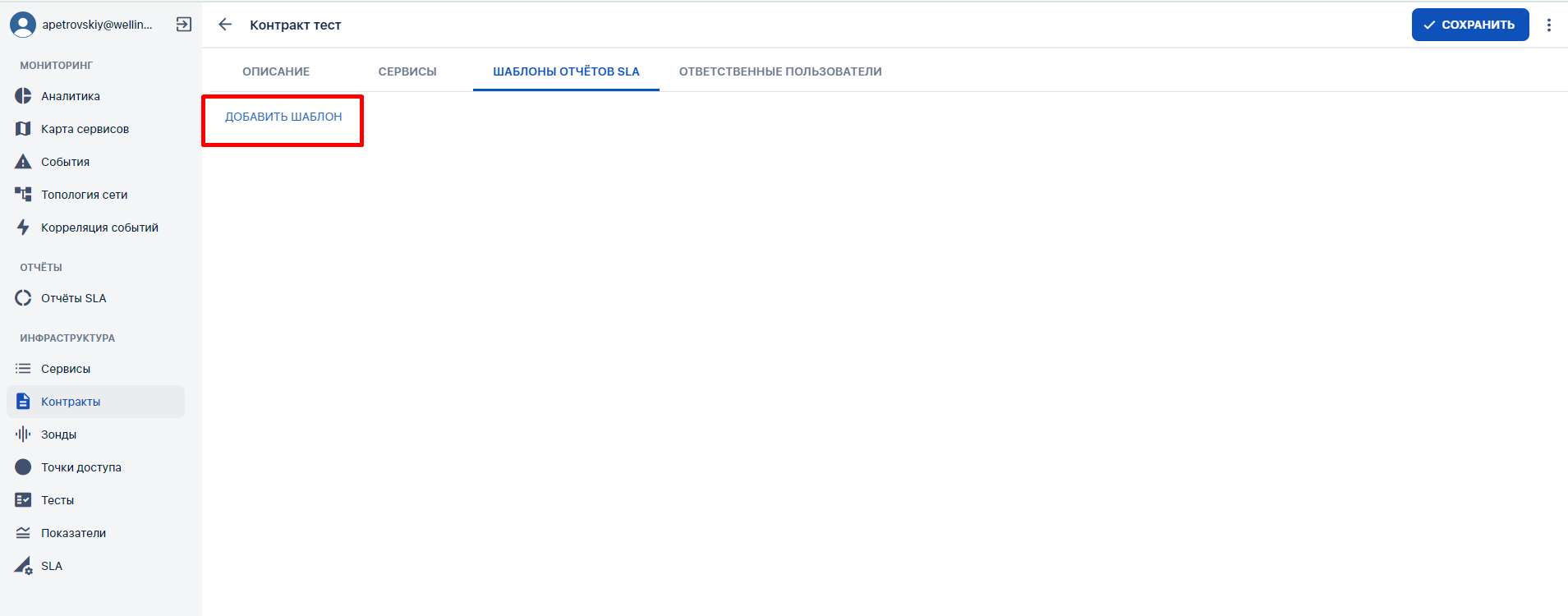
|
|
4.2 |
Выбирает период формирования шаблона из выпадающего списка "Период" |
Отображает выпадающий список вариантов периода. Заполняет значение, выбранное пользователем. |
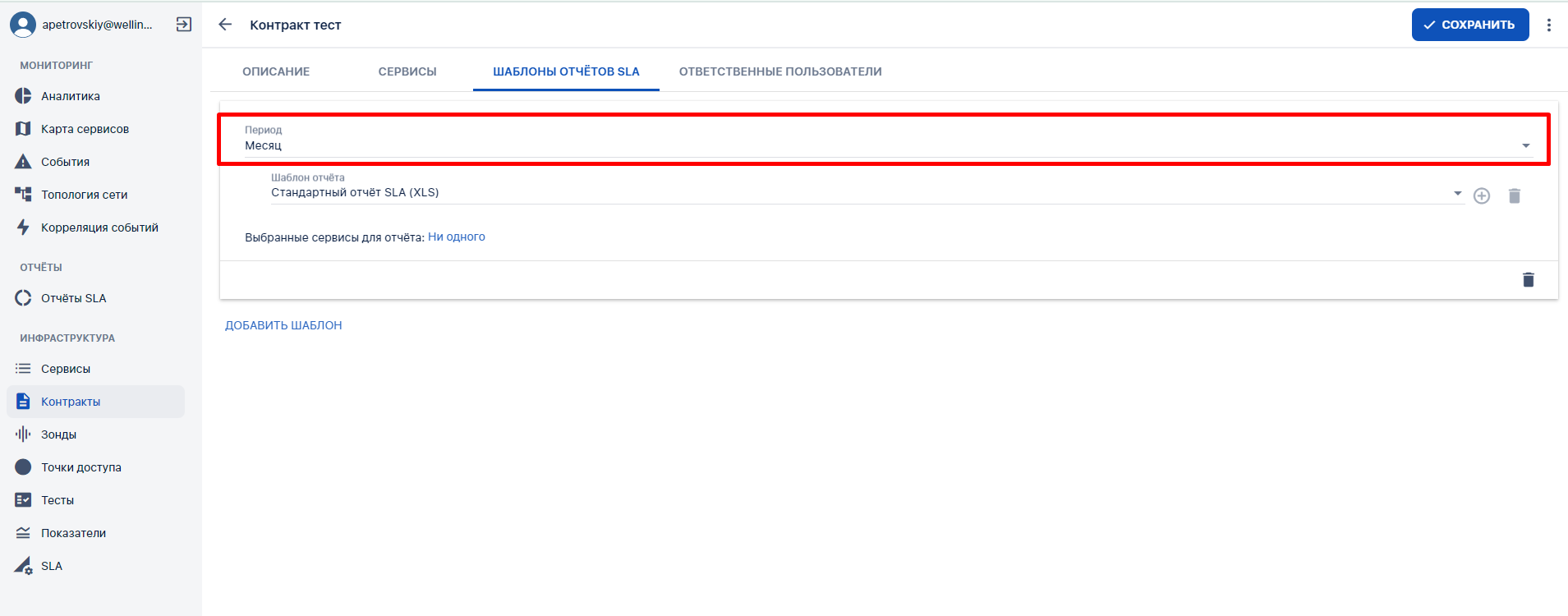
|
Примечание: отчет будет сформирован в соответствии с тем периодом, который укажет пользователь. Например, в случае выбора периода "Месяц" отчет будет сформирован спустя месяц с момента заданной настройки. |
4.3 |
Выбирает шаблон отчет из выпадающего списка "Шаблон отчета" |
Отображает выпадающий список шаблонов отчета, доступных пользователю. Заполняет значение, выбранное пользователем. |
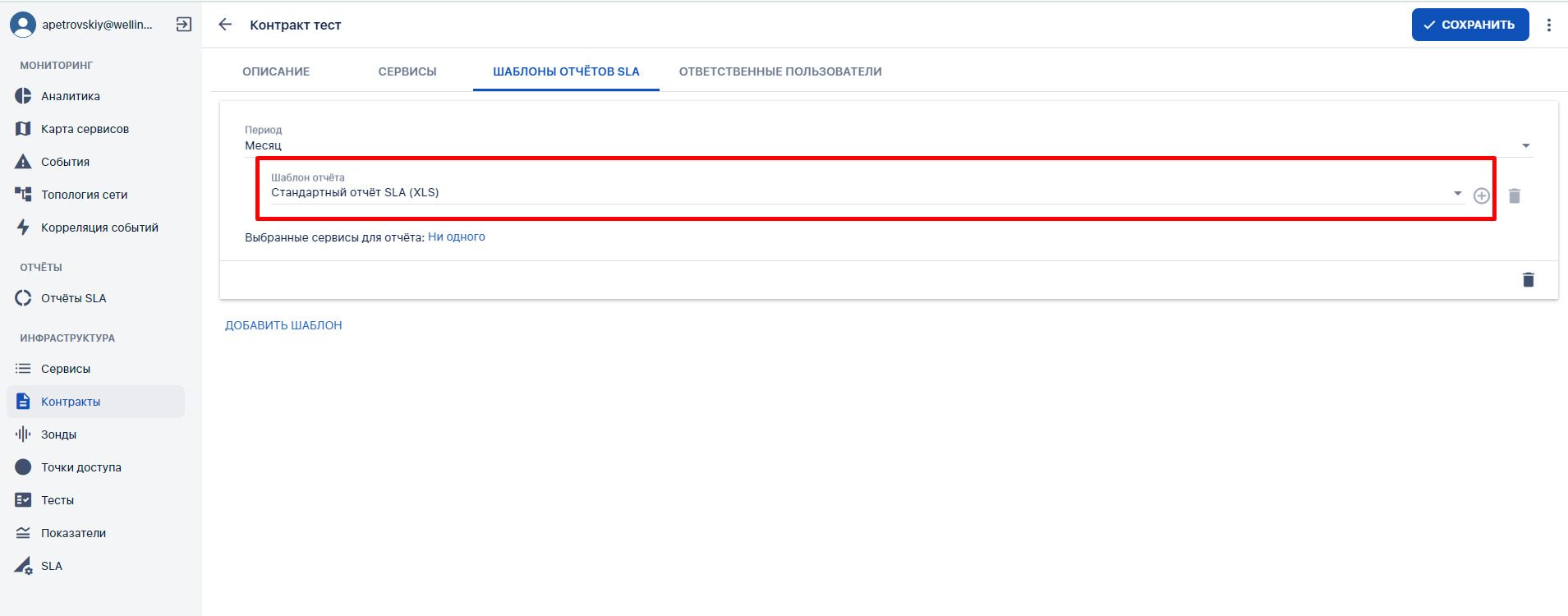
|
|
4.5 |
Выбирает опцию "Все" в поле "Выбранные сервисы для отчета" (в случае, если выводится вариант "Ни одного" означает, что в разделе "Сервисы" отсутствуют выбранные сервисы) |
Выводит модальное окно с областью выбора сервисов. |
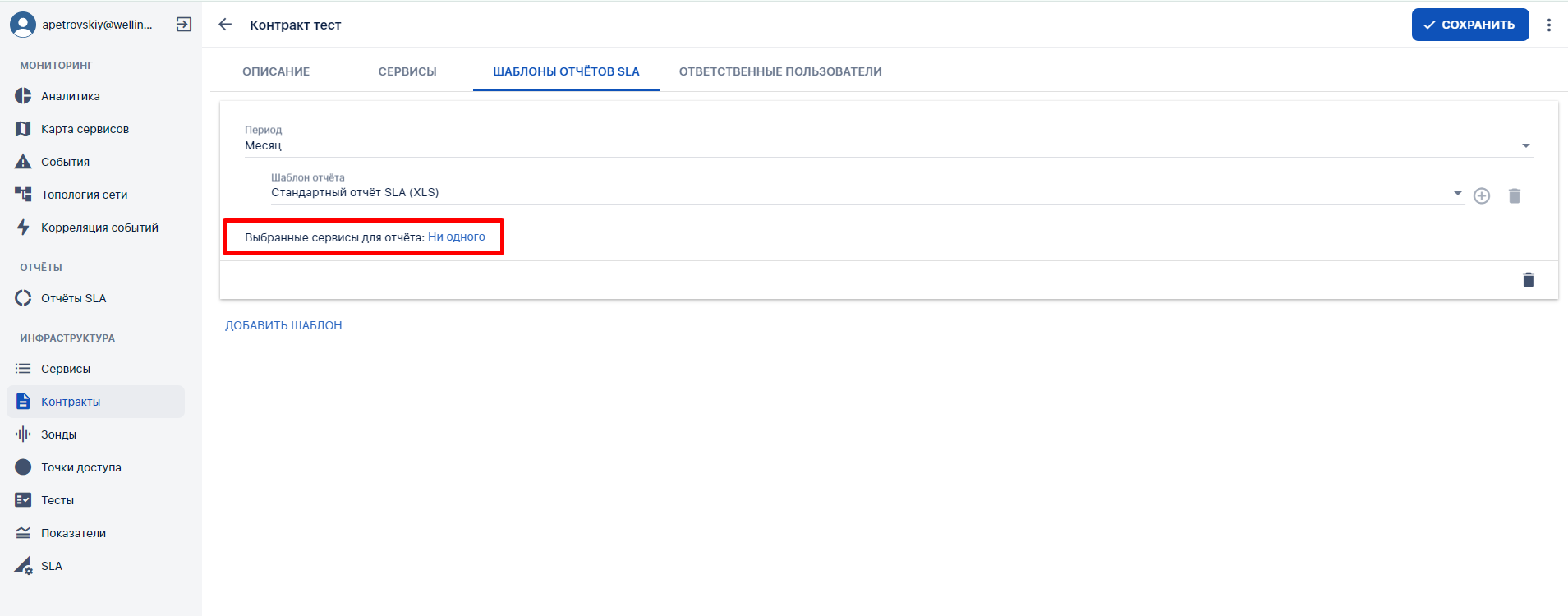
|
|
4.6 |
1. Выбирает необходимые для отображения в отчете SLA сервисы кликом на чек-бокс.
2. Подтверждает действие выбором опции "Применить".
|
Отображает список сервисов, доступных пользователю, согласно наличию взаимосвязи сервиса и контракта. Заполняет значение, выбранное пользователем. |
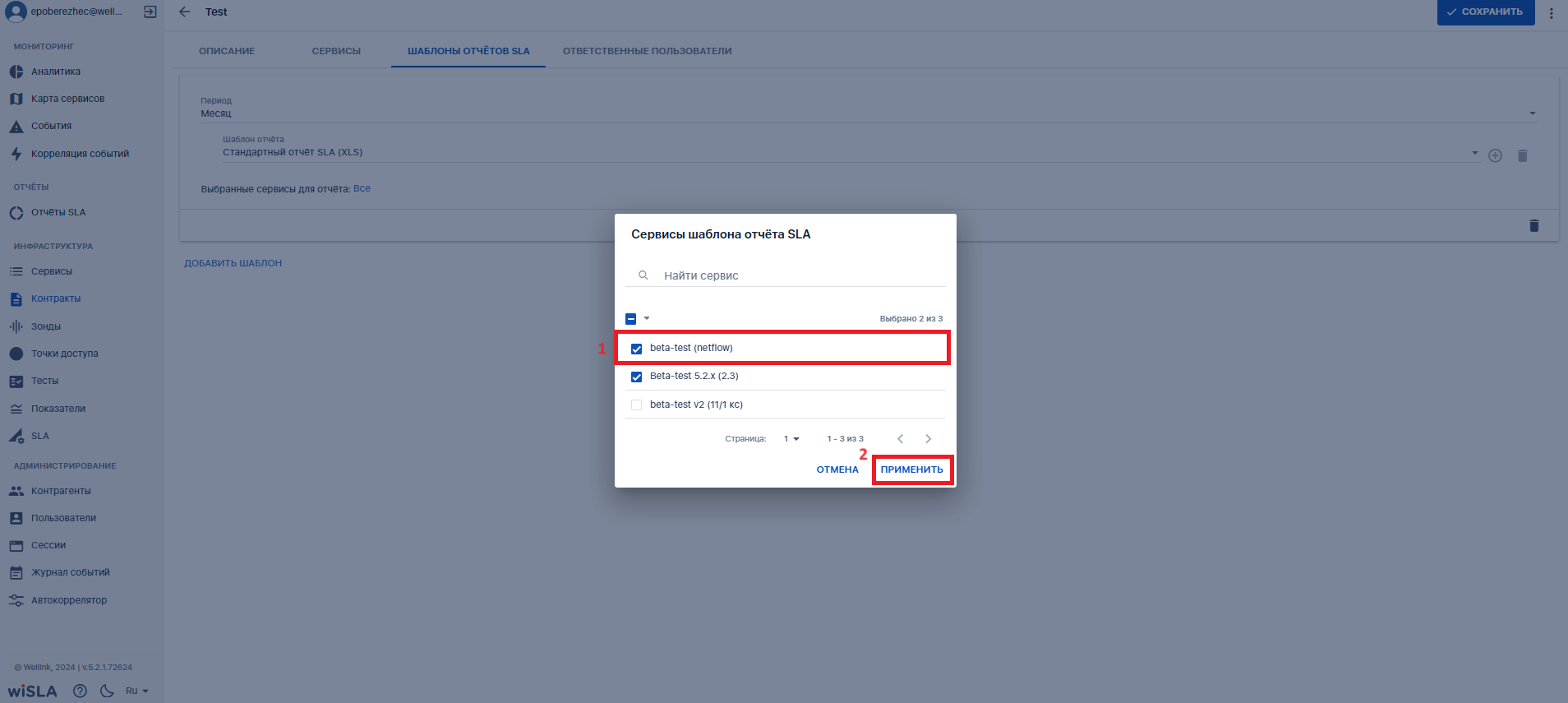
|
|
5.
|
Выбрать опцию сохранения контракта |
|
5.1
|
Нажимает кнопку  |
Осуществляет с"Сохранить"
|
Отображает пользователю окно с предупреждением об очистке данных.
|
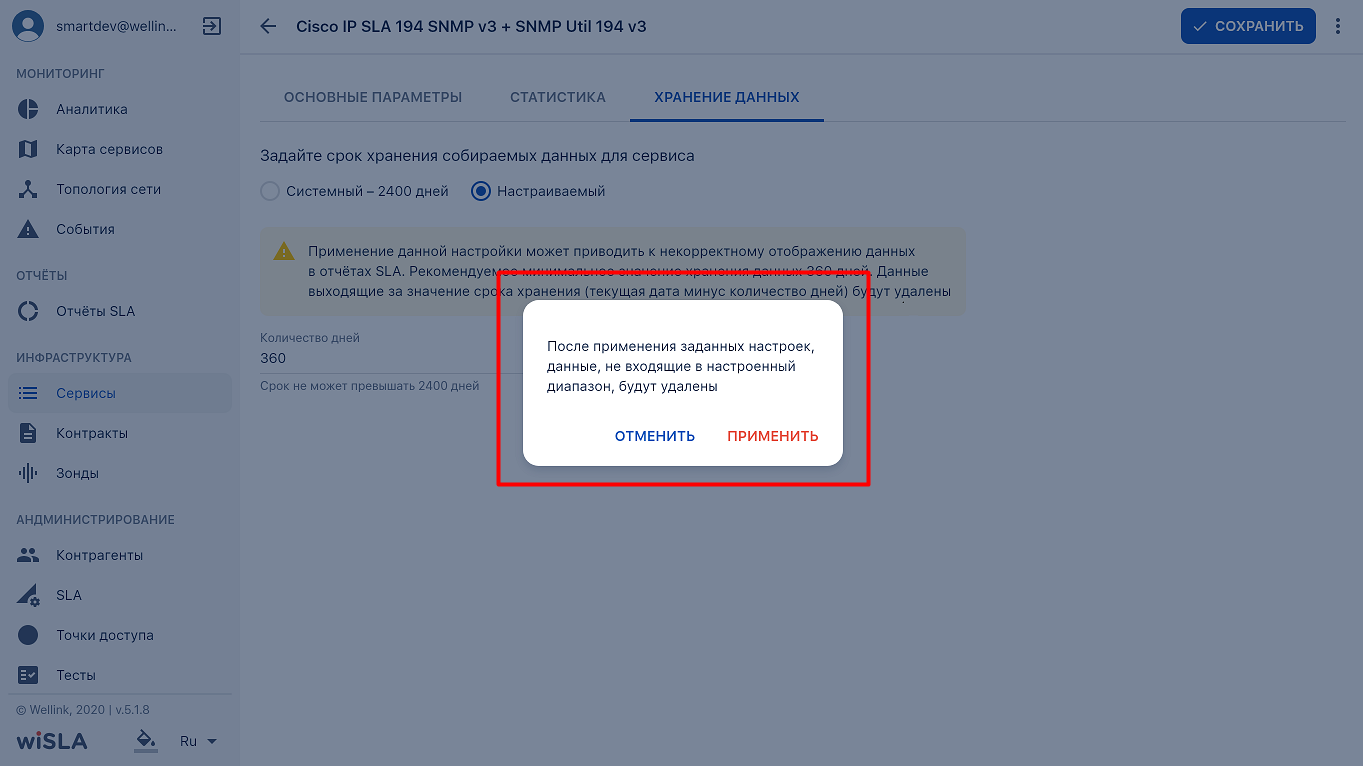
|
|
|
|
Нажимает кнопку "Применить" |
Сохракняет внесенные изменения. Возвра.
Пщаереходит на страницу праздела "Консмотра показаты", отображает созданнылей контракт в списке контрактов.
|
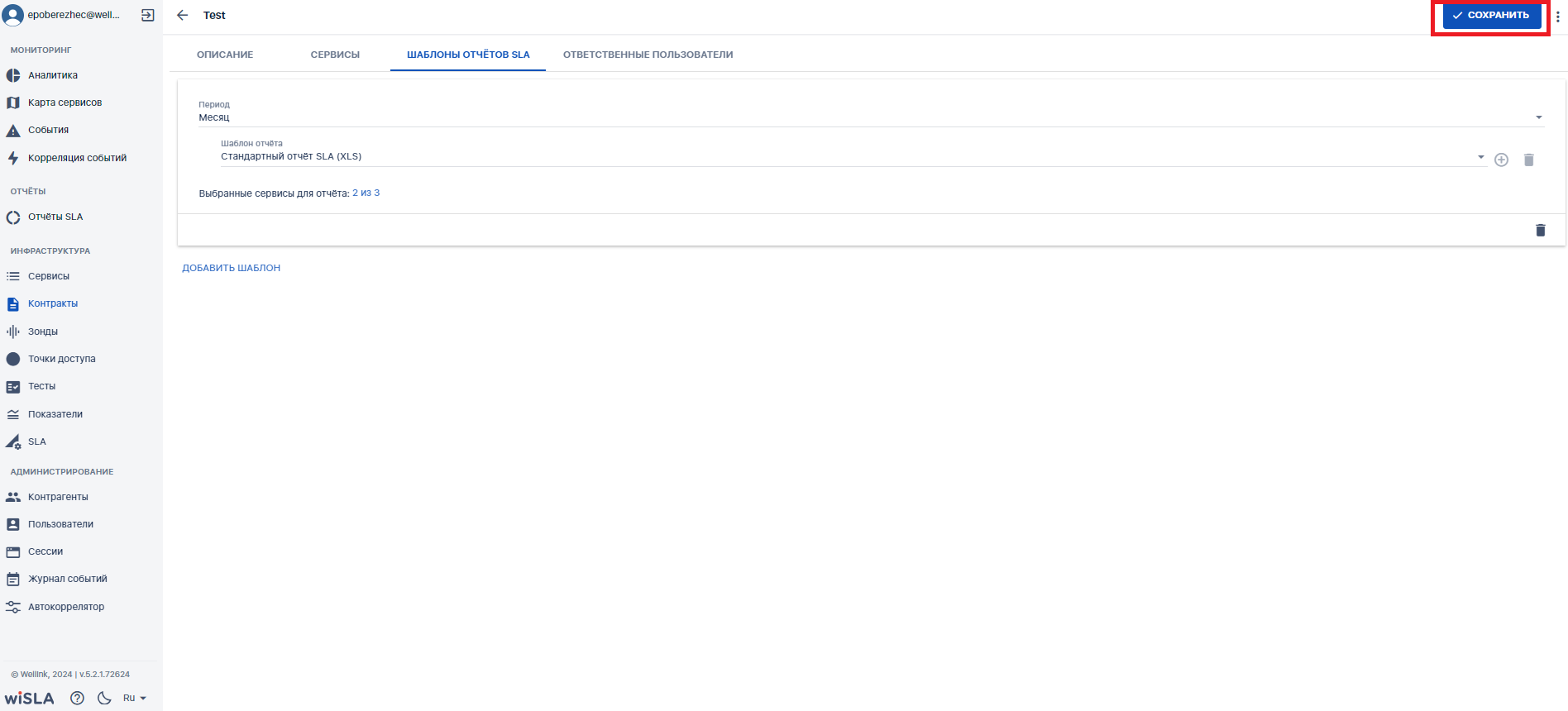 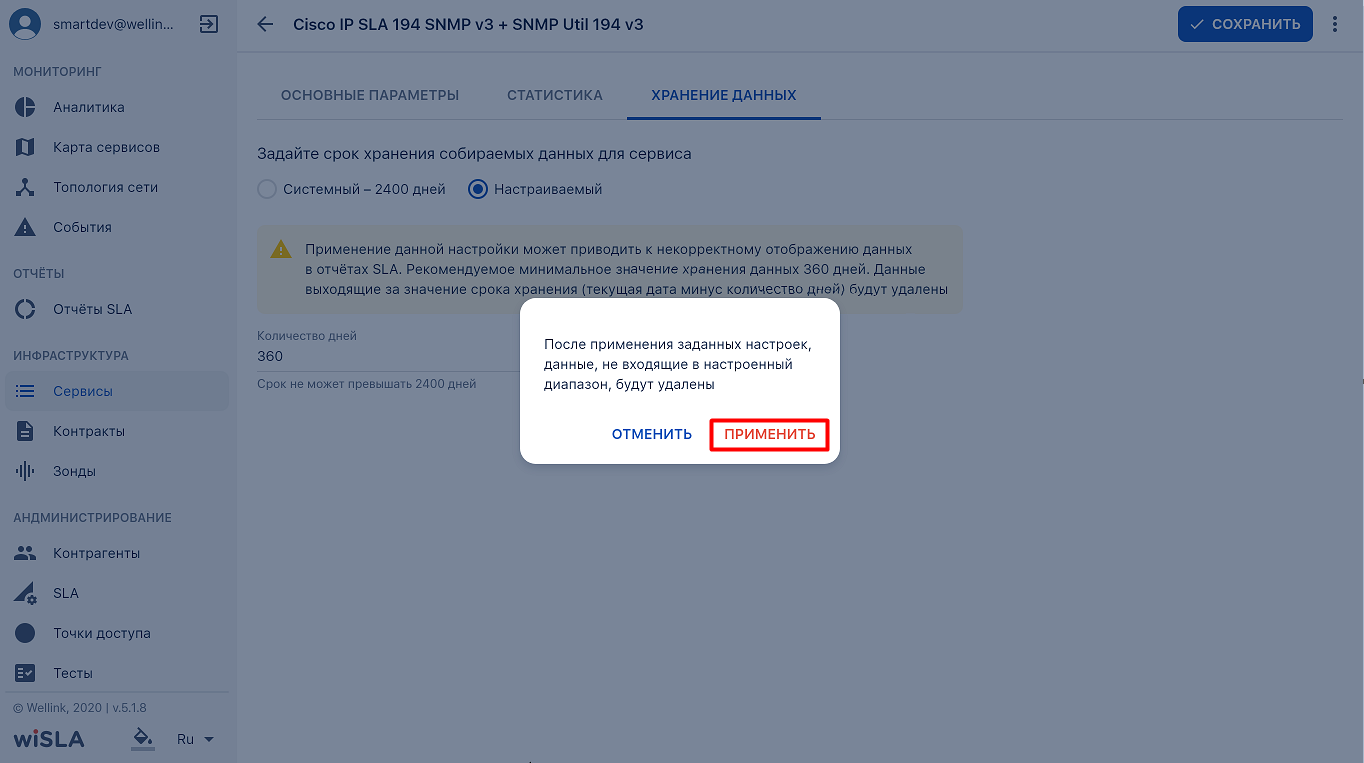
|
|